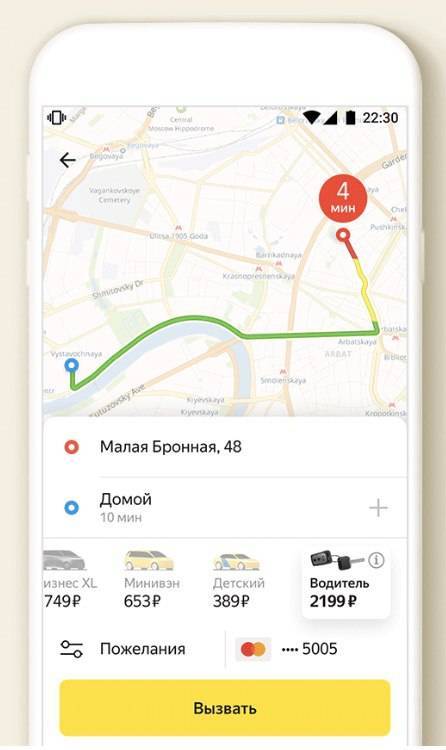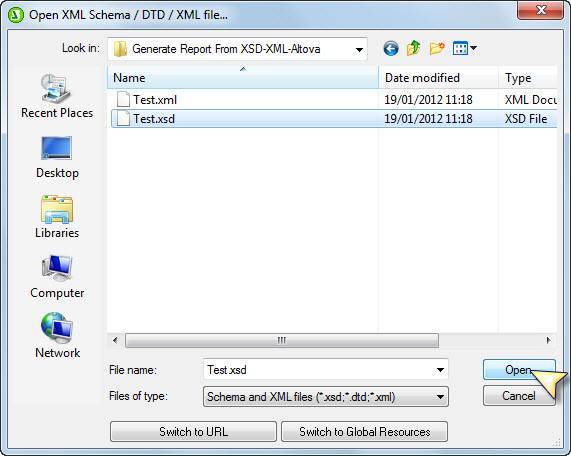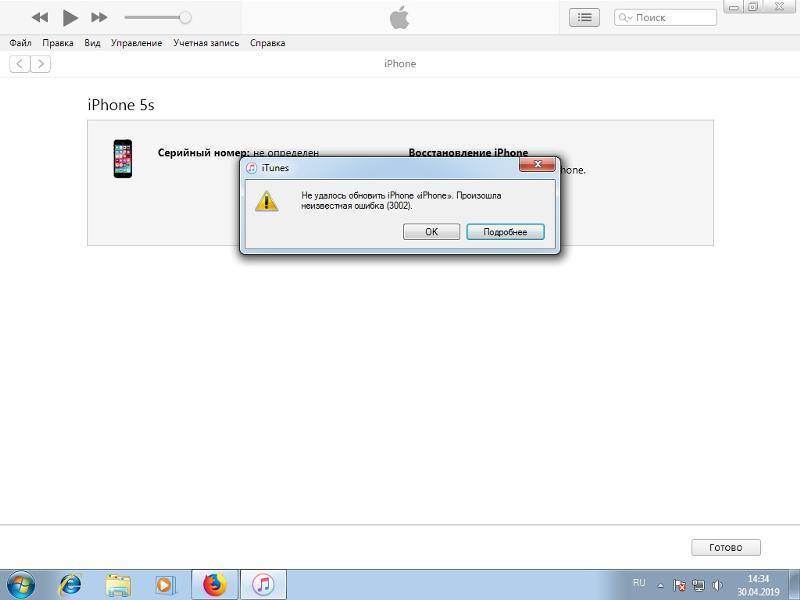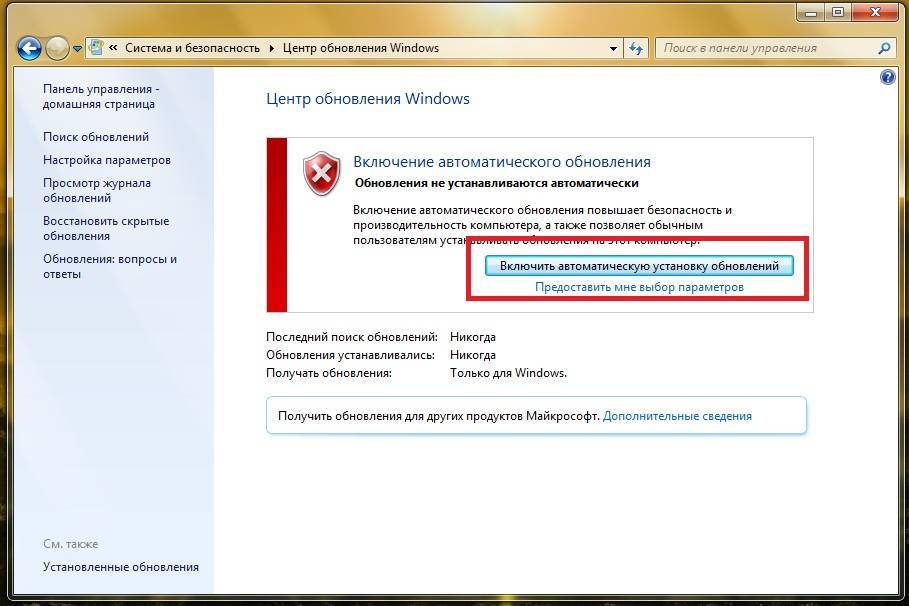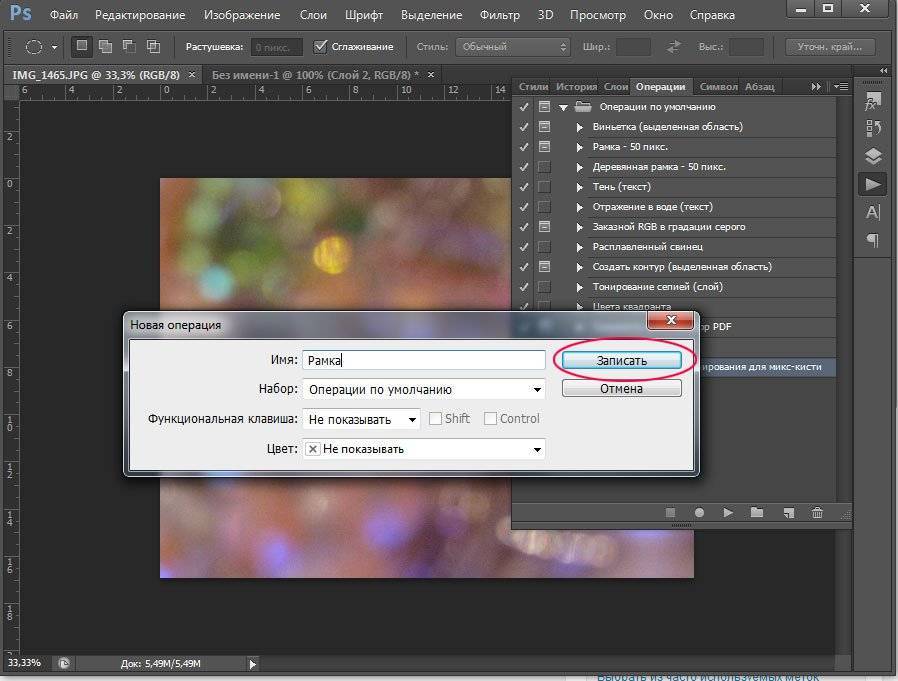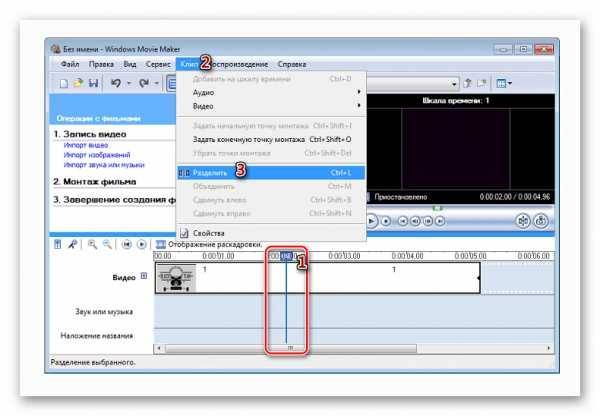Поездка туда и обратно
В Яндекс Такси нет специальной функции для заказа машины в обе стороны, поэтому при вызове нужно:
- через приложение/сайт – после указания адресов выбрать опцию «Добавить остановку» и ввести здесь снова адрес отправки.
- по телефону – сказать диспетчеру о намерении вернуться на этой же машине в пункт отправления.
После прибытия на первую точку маршрута водитель поставит статус заказа «Ожидание», а после возвращения пассажира в машину поставит актуальный статус и начнет поездку.
Чтобы узнать примерную стоимость путешествия в обе стороны, нужно корректно указать пункты назначения. К стоиомсти еще прибавится плата за время ожидания. Ее автоматически рассчитает приложение водителя Яндекс.Про согласно расценкам выбранного тарифа. Общую сумму с учетом платных минут сообщит водитель по окончании поездки.
Как пользоваться Яндекс Такси в мобильном приложении?
Знать, как пользоваться мобильным приложением Яндекс Такси не помешает ни водителям, ни пассажирам.
Но прежде, чем начать пользоваться приложением, необходимо его скачать и установить на смартфон.
Как скачать приложение Яндекс Такси?
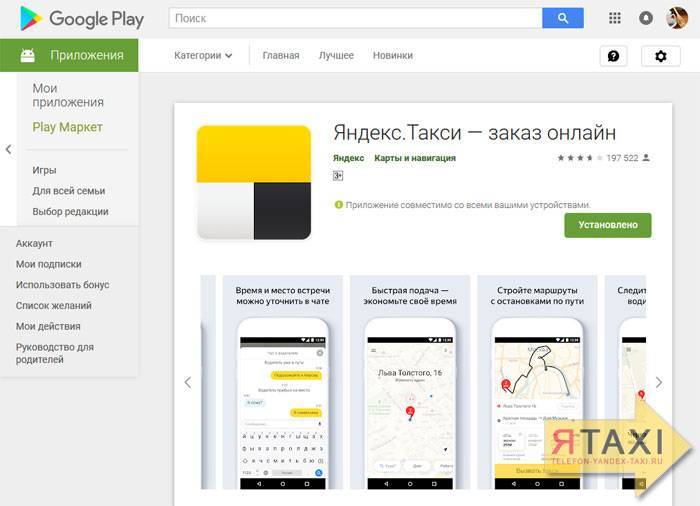
При установке следите за тем, какой гаджет у вас в руках. Если Айфон, поддерживающий систему iOS, то устанавливаемое приложение должно быть скачано из App Store. Для смартфона системы Android использовать приложение из Google Play.
Сам процесс установки приложения на смартфоны с разными операционными системами будет отличаться. Для каждой ОС есть своя инструкция. Как только приложение будет скачано, его запускают, выбирают язык и настраивают.
Сам интерфейс программы представлен на многих ресурсах, в основном, тематического характера.
Как работает приложение Яндекс Такси?
Прежде, чем сделать заказ, нужно знать, что представляет собой Приложение Яндекс Такси. Если вкратце, то приложение представляет собой программу, которая в любой момент поможет вам заказать такси в зависимости от ваших потребностей.
Как только будет установлено приложение, на дисплее появится карта, соответствующая месту проживания пользователя. На интерактивной карте будет стоять отметка местоположения заказчика. Это возможно, благодаря отслеживанию с помощью GPS — системы.
Этой же системой пользуется водитель для отслеживания своих потенциальных клиентов. Но это произойдет лишь в том случае, если приложение будет установлено и на его смартфоне. По этой причине программа предназначается, как для клиентов сервиса, так и для водителей.
Принцип программы основан на том, что с ее помощью идет взаимовыгодное отслеживание: для водителя — местоположение клиента, а потенциальному клиенту — свободное авто. Такое емкое, но точное разъяснение отвечает на вопрос как работает приложение Яндекс Такси.
Преимущество программы заключается в следующем:
- Клиент сразу получает информацию о стоимости услуги. На цену не влияют ни пробки на дорогах, ни погодные аномалии, и т.п.;
- Поездку можно оплатить и банковской картой;
- Для постоянных клиентов это возможность получить скидку или дополнительный бонус;
- В приложении можно поставить оценку за обслуживание;
- Это самый быстрый способ заказа такси. Он может быть оформлен как демонстрационный (на официальном сайте можно прочитать, что такое демо-заказ);
- К пожеланиям клиентов здесь всегда прислушиваются.
Как вызвать Яндекс Такси через приложение?
Порядок действий при вызове Яндекс такси через приложение:
- приложение сначала скачивают и устанавливают на свое мобильное устройство. Если установленная версия чем-то не устраивает, ее всегда можно переустановить. Во вновь установленную программу вводят номер мобильного и ждут SMS-сообщение, содержащее код подтверждения;
- дают разрешение на доступ приложения к геолокации для того, чтобы было известно местоположение клиента в момент заказа такси;
- как только местоположение клиента будет определено, необходимо его подтвердить маркером на интерактивной карте;
- в окно с названием «куда» вводится адрес (улица, номер дома, магазин, салон красоты — все что вам угодно) и если нужно, то и маршрут следования;
Как только в приложении будут выполнены все указанные действия, на экране высветятся сведения о том, в какое время подъедет машина по адресу, указанному в запросе. Чтобы подтвердить заказ, нужно активировать запрос «Вызвать такси»
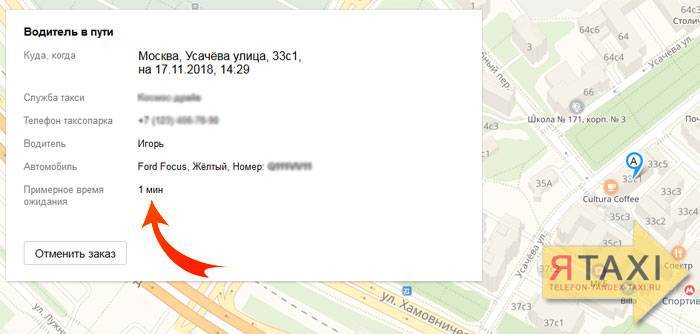
В приложении можно будет указать каким расчетом клиент будет пользоваться (наличный или безналичный). О том, что заказ принят для исполнения, подтвердит уведомление.
Видео: как установить и использовать Приложение Яндекс Такси
Посмотрите видео, как установить Приложение и пользоваться им и у вас не останется больше вопросов.
Возможные настройки приложения
Интерфейс приложения делает возможным изменить некоторые настройки для удобства пользования. С помощью настроек можно добиться:
- изменения масштаба карты (увеличивая или уменьшая его);
- двигать метки для того, чтобы уточнить адрес. Использовать голосовую команду для передвижения меток;
- отмечать пункты отправки и прибытия, выбирать тариф и время заказа.
И не менее важно, что здесь можно выбрать категорию автомобиля, который будет обслуживать вас: Эконом, Комфорт, Комфорт+, Бизнес, Минивэн
Как зарегистрироваться в Яндекс GO
Закачать и установить приложение мало: чтобы подключиться к систему и пользоваться приложением Яндекс Такси, нужно в нем зарегистрироваться.
Регистрации также не займет у вас много времени. Первоначально выберите подходящее условие использования геопозиции — от вашего расположения будет зависеть набор предлагаемых сервисов. Если вы проживаете в Махачкале, то «Лавки» или «Драйва» в списке вы не увидите.
Далее вам предложат просмотреть небольшой ролик о функционале приложения. Закончив просмотр, нажмите на крестик. Далее щелкните на три горизонтальные полоски в левом верхнем углу экрана — это Меню Яндекс GO — и введите номер вашего телефона.
Вам придет подтверждающее смс, код из которого следует ввести в специальном окошке.
Вход выполнен. Перейдем к настройкам.
Это интересно!
В окошке «рейтинг в Такси» напечатайте свое имя, так впоследствии удастся анализировать свою репутацию у водителей.
Подробнее
Ввода номера телефона и имени уже достаточно, чтобы начать использовать сервис Яндекс Такси.
Можно также добавить почтовый адрес, и на него будут приходить отчеты о заказах.
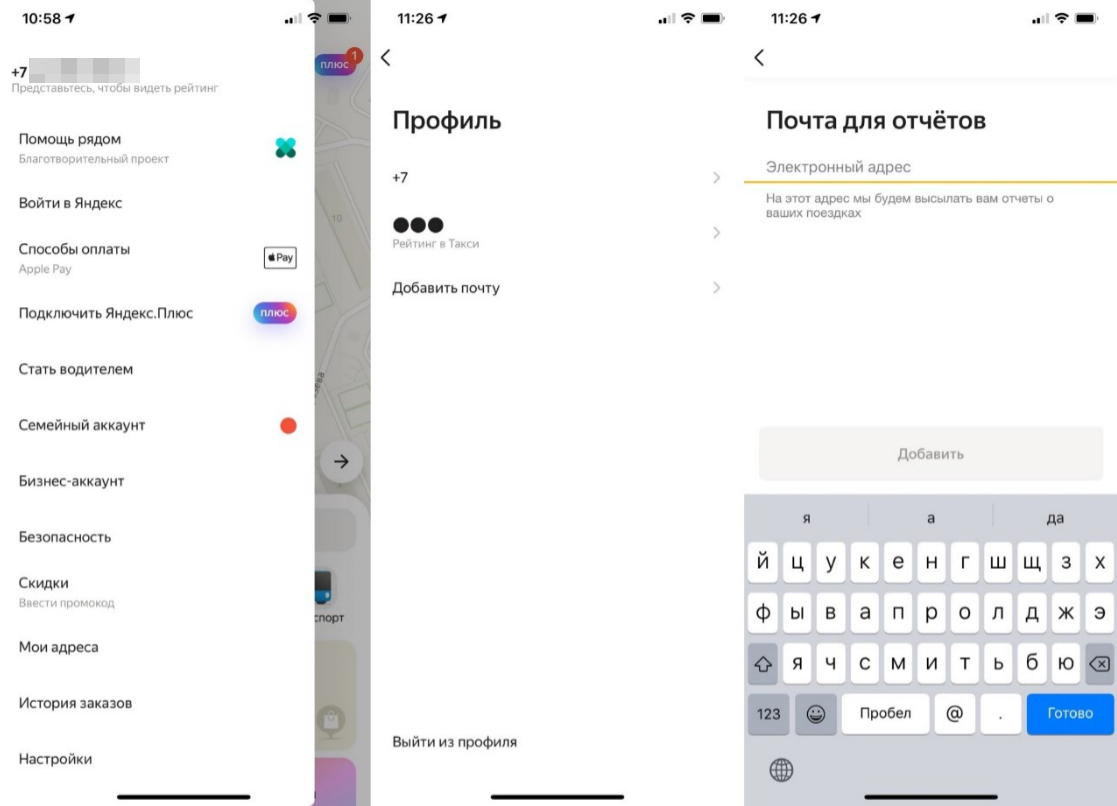
В меню Яндекс GO вы также можете заполнить окошко «мои адреса»: здесь будет храниться информация о месте вашего проживания и работы. В итоге не придется вводить одни и те же данные сотни поездок подряд, вызывая машину. Помимо прочего, вам могут предложить заполнить данные о подъезде, у которого должен остановиться автомобиль, или добавить свои пожелания к поездке — их оставляют в разделе «комментарий водителю».
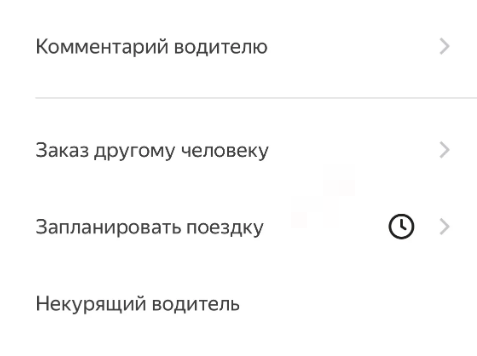
В разделе «скидки» вы можете вводить имеющиеся промокоды и купоны Яндекс, которые снизят стоимость предоставления услуг. Наберите имеющийся в распоряжении промокод вручную (не копируйте его из Интернета) и коснитесь «Активировать». Скидка автоматически активируется при следующей вашей поездке. Стоить отметить, что некоторые акционные предложения распространяются не только на сервис Яндекс Такси, но и на доставку продуктов, каршеринг и т. д.
Как вызвать Яндекс Такси с помощью приложения?
Пользователи данного приложения могут быстро и комфортно заказать машину со своего мобильного устройства.
Функциональные возможности программы являются достаточно обширными, однако ее главная особенность заключается в возможности определить идеальную точку для вызова машины, так как пользователь может определить нахождение ближайших к нему автомобилей службы.
Помимо этого, программа поможет найти ближайшее место, вызвав такси в которое, пассажир сэкономит время и средства:
- ближайший автомобиль на карте. В компании Яндекс такси настолько много машин, что в любом месте населённого пункта без проблем можно найти такси, до которого пару минут ходьбы;
- площадка для остановки — улица или парковка, где водитель может остановиться не нарушая правила;
- можно подыскать такое место, в процессе езды из которого, водитель не будет стоять в пробке или долго выезжать из двора. Помимо времени, это может существенно сэкономить и денежные средства пассажира.
Перед вызовом автомобиля компании Яндекс Такси через мобильную программу, следует загрузить ее и открыть, указав свой телефонный номер, а также подтвердив его. Программа в автоматическом режиме определить место нахождения пассажира.
Помимо этого, в программе доступен голосовой поиск. Для этого нужно нажать на микрофон рядом с клавиатурой и сказать адрес. Дальше останется лишь подтвердить сказанное и выбрать нужный тарифный план Яндекс Такси.
Рядом с каждым тарифным планом в мобильной программе есть кнопка, на которой находится буква «і», нажав на неё, пользователь может открыть меню с опциями. После выбора нужного автомобиля, клиенту следует указать дополнительные опции и подтвердить заказ. Дальше система автоматически определит ближайшее такси.
После нахождения подходящего такси, на смартфон пассажира будет отправлено извещение, и он сможет видеть автомобиль на карте. На этом этапе также можно бесплатно отменить свой заказ.
В приложении можно ознакомиться со всеми основными данными машины. Сев в машину, пассажир отправится в поездку. Приехав в конечное место, пользователь сможет оценить водителя используя 5-ти бальную систему.
Водитель не имеет возможности увидеть оценку пассажира, однако если у него будет много негативных отзывов и минимальных оценок — он может быть отключён от системы Яндекс Такси.
Оплачивать поездку пассажир может используя наличные денежные средства или банковскую платёжную карту, которая предварительно была привязана к аккаунту в мобильной программе. Также пользователи могут рассчитаться с помощью Apple Pay или Google Pay.
Если во время поездки пассажиру нужно остановиться в каком-то определённом месте, к примеру, чтобы забежать в магазин или взять с собой кого-то из родных/друзей, заказывая такси нужно указать пару адресов. В таком случае, водитель сможет увидеть полный маршрут, а стоимость поездки рассчитается автоматически.
Если есть такая необходимость, можно заказать такси с автокреслом, указав это в приложении. В данном случае на заказ приедет водитель, который сдал специальный экзамен и ему разрешено возить детей.
Пошаговая инструкция, как пассажиру пользоваться приложением Яндекс такси
Сразу стоит отметить, что приложение крайне дружелюбно к пользователю, а управление им интуитивно понятно, однако лучше отметить некоторые особенности его использования.
Как установить приложение Яндекс такси на андроид и iOS
В первую очередь, чтобы начать использование данного приложения, нужно загрузить его с магазина приложений. Если вы используете телефон на базе Android, то вам нужно будет открыть PlayMarket, если же вы пользуетесь одним из Iphone, то вам нужно будет открыть AppStore.
Далее вы вводите в поиске название нужной вам программы, а также нажимаете кнопку скачать. От вас могут потребовать согласие на скачивание, в этот момент нажимаем кнопку подтвердить. После того, как приложение будет скачано, начнется автоматическая установка приложения. Далее вам потребуется лишь зарегистрироваться в нем либо авторизоваться, если у вас уже имеется аккаунт. От вас попросят ввести номер телефона, который и станет основой для создания вашего аккаунта.
Как работает приложение Яндекс такси для пассажира
После того, как приложение было скачано и установлено, а также по окончанию процедуры авторизации в нем, вам нужно будет настроить приложение. В первую очередь вам нужно будет разрешить приложению автоматически определять ваше местоположение, чтобы в дальнейшем оно сразу указывало место, куда будет заказываться автомобиль. После этого вы сможете перейти к оформлению своей первой заявки. Алгоритм действий будет выглядеть следующим образом:
- Вы подтверждаете свое текущее местоположение, которое вам подсвечивает приложение. В том случае, если точка подачи автомобиля вас не устраивает, то вы можете изменить ее.
- На следующем этапе вам понадобится заполнить поле с информацией о месте назначения, куда вы собираетесь приехать. Вы указываете название улицы и номер дома, либо название объекта, станции метро и т.д. При этом приложение будет высвечивать вам различные подсказки, чтобы вам не пришлось вводить название полностью. К тому же, вы можете воспользоваться встроенной картой приложения, чтобы определить свою конечную точку путешествия.
- Далее требуется выбрать тариф. Каждый из них будет отличаться предлагаемым уровнем комфорта, а также стоимостью. К тому же, есть особые тарифы «Детский» и «Грузовой», которые могут быть использованы при возникновении необходимости поездки с детьми или грузом.
- Вы можете указать желаемое время прибытия автомобиля.
- После этого вам высветиться актуальная информация об автомобиле, который к вам выдвигается. Здесь будет указана модель, цвет транспортного средства, его номер, а также личные данные водителя, который будет вас обслуживать.
Как добавить несколько адресов в заказ
Как уже отмечалось выше, в рамках приложения реализована особая опция, позволяющая добавить сразу несколько промежуточных адресов в заказ. Для этого нужно нажать на специальную кнопку «+», которая находится рядом с полем для указания конечной точки прибытия.
В том случае, если у человека возникает необходимость вызвать несколько автомобилей, то следует воспользоваться кнопкой «Еще такси». При этом клиент по желанию может заказать автомобили как на один, так и на несколько адресов.
Как привязать банковскую карту к приложению
Наиболее удобный вариант оплаты, реализованный в приложении, это оплата с помощью банковской карты. К приложению можно привязать до 5 банковских карт. Чтобы это сделать, нужно выполнить следующие шаги:
- Открыть меню приложения.
- Открыть соответствующий пункт «Способы оплаты».
- Перейти в него и нажать кнопку «Привязать карту».
- Указать информацию о своей банковской карте, а именно ее номер, а также код на обратной стороне карты.
- Подтвердить свои действия, нажав кнопку «Привязать».
В том случае, если все действия были совершены правильно, то начинается процедура проверки банковской карты. В большинстве случаев она подразумевает, что с карты будет списана небольшая сумма, что вам потребуется подтвердить в соответствующим приложении вашего банка. При этом сумма, которую нужно удержать, будет отправлена вам в смс-сообщении по номеру, который вы закрепили в приложении.
Как оплатить поездку
На текущий момент при заказе такси через приложение можно использовать три способа оплаты услуг такси:
- Наличными деньгами. Вы передадите их водителю по итогам поездки;
- С помощью банковской карты приложения.
- При помощи аккаунта ApplePayили Pay, в зависимости от телефона.
При этом способ оплаты вы выбираете предварительно, однако в ходе поездки при необходимости его можно изменить.
Секреты успешной работы с Яндекс Про
Чтобы пользоваться Таксометром успешно, необходимо знать несколько важных особенностей:
- держать включёнными звуковые оповещения, они очень помогают в поездках;
- переговариваться с клиентами и диспетчерской по другому телефону;
- скачать на телефон городскую карту;
- не допускать самопроизвольного открытия других сайтов во избежание сбоев;
- следить за тем, чтобы на телефоне оставалось не менее 3 Гб памяти;
- Общайтесь с другими водителями в рамках приложения и делитесь секретами.
После выполненных заказов пассажиры выставляют таксистам оценки от 0 до 5. Если средний балл ниже 4, то работа водителя временно прекращается.
В диспетчерской автоматически отслеживаются все передвижения конкретного водителя. А у него всегда есть возможность связаться с диспетчером и пообщаться с другими водителями.
Во избежание ошибок при работе приложение Таксометр необходимо обновлять. Чтобы обновить его, следует зайти на сайте и скачать свежую версию. Если сам Таксометр предлагает обновление — скачивайте его сразу.
Что такое Яндекс такси: краткая информация
Сегодня такси давно перестало быть роскошью («Наши люди в булочную на такси не ездят»), а действительно превратилось в удобное средство передвижения. Нет проблем и с тем, как вызвать такси. Больше не требуется «ловить» на углу заветную машину с «шашечками»: вызов можно оформить как через компьютер, так и посредством мобильного телефона.
При этом на ожидание тратится минимум времени – благодаря автоматической обработки заказа. При этом для оформления заказов активно используются официальные карты Яндекса.
Разумеется, каждому, у кого возникла потребность в вызове, будет интересно, как вызвать такси Яндекс. Сделать это можно в настоящее время четырьмя способами:
Для начала стоит разобраться с тем, каким образом можно оформить заказ через компьютер. Сделать это достаточно просто. Потребуется выполнить следующие действия:
Как видно, в том, чтобы вызвать Яндекс такси с компьютера, нет ничего сложного. В большинстве случаев все прекрасно получается уже с первого раза.
Особенности оформления заказа в разных тарифах
Яндекс Такси предлагает клиентам не только услуги стандартного такси, но и ряд дополнительных услуг. Например, поездки с ребенком или большой компанией. Так же у клиентов сервиса есть возможность доставить посылку или перевезти габаритные вещи на грузовом автотранспорте.
Поездка с ребенком
С учетом требований ПДД об обязательной перевозке детей в детских удерживающих устройствах (автокреслах, бустерах) Яндекс Такси предлагает для поездок с детьми специальный тариф — «Детский».
Алгоритм оформления заказа в тарифе «Детский» не отличается от стандартного вызова. Это можно сделать через приложение, сайт или по телефону
При это необходимо обратить внимание на одну важную опцию — выбор кресла исходя из возраста ребенка и его веса. Приложение предложит выбрать тип кресла при выборе тарифа:
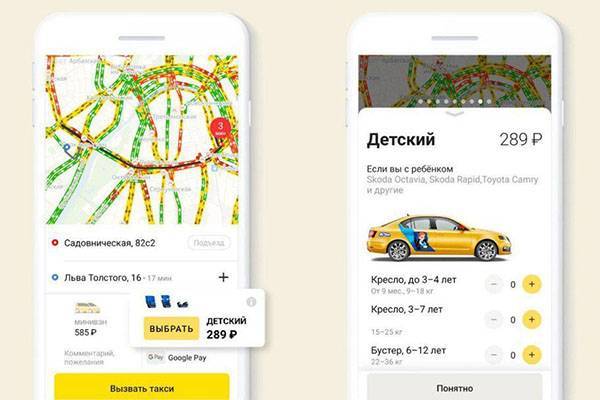
Стоимость услуг по данному тарифу чуть больше стандартных поездок на 20-30 %.
Вызов грузового такси
Новый тариф «Грузовой» можно заказать для переезда, доставки товара из магазина на автомобиле грузоподъемностью до 3,5т. Но он доступен не в каждом населенном пункте.
Проверить доступность тарифа в своем городе и вызвать машину можно в мобильном приложении, через звонок диспетчеру или через сайт с компьютера.
В приложении на смартфоне достаточно выбрать тариф из списка:
При нажатии на иконку откроется меню с выбором типа кузова и уточнением количества грузчиков:
Дополнительно не забывайте о выборе формы оплаты.
При заказе через компьютер нужно:
Время подачи машины может занимать до 20 минут. Стоимость поездки будет увеличиваться на установленные коэффициенты при выборе грузового такси увеличенного размера и заказе услуг грузчиков.
Оформление доставки посылки
Услуга доставки посылки актуальна, когда нужно передать другому человеку документы или вещи, но отвезти их лично не получается. В этом случае можно выбрать один из двух тарифов:
- «Доставка» – для срочной доставки посылок весом до 20 кг на легковом автомобиле. При этом можно выбрать опцию «От двери до двери», чтобы водитель поднялся на этаж, иначе он будет ожидать рядом с домом.
- «Курьер» – для небольших посылок весом до 10 кг, которые будет доставлять вероятнее всего пеший курьер (услуга доступна не во всех городах).
При оформлении заказа указывается номер телефона получателя. На него придет сообщение со ссылкой на карту и данные о водителе, чтобы отслеживать движение курьера.
Функционал и интерфейс Таксометра
Основные функции мобильного приложения сводятся к следующему:
- Получение данных о потенциальных заказах, которые можно принимать или отклонять.
- Обработка заявок и выбор лучших среди них.
- Выбор кратчайшего маршрута к конечному пункту при помощи встроенного навигатора.
- Расчет стоимости поездки.
- Общение в чате службы с другими сотрудниками на линии в свободное время.
Яндекс.Такси – это не диспетчерская служба, поэтому не имеет прямой связи с водителями, однако есть официальные партнеры в виде таксопарков, которые можно выбирать для сотрудничества, причем доступна функция прямо в приложении.
Выбор способа оплаты
В последней версии приложения Яндекс Такси Таксометр появилась интересная функция для водителей — выбора способа оплаты заказа клиентом. Бывает такое, что таксисту на линии срочно потребовались наличный или, наоборот, отсутствует сдача и нужно, чтобы пассажир оплатил поездку картой.
В настройках профиля появился пункт с текущим способом оплаты (скриншот выше), но изменить его можно не всегда. Сделать это невозможно, если:
- Таксист работает в зоне с повышенным коэффициентом;
- способ оплаты за сутки был дважды изменен;
- на балансе недостаточно средств для оплаты комиссии.
Оплата топлива
Обновленная версия программы Яндекс Такси для водителей получила еще одну уникальную опцию для оплаты топлива с баланса. Для поиска подходящих для этого АЗС нужно нажать на кнопку Заправки, чтобы перейти в Навигатор с отмеченными на карте местами, где можно рассчитаться за топливо с Таксометра.
На данный момент опция доступна только сотрудникам, работающим от таксопарков, и эта функция должна быть активирована. Если она неактивна, попросите в компании, чтобы это сделали. На АЗС вы просто указываете литры или сумму, и нажимаете Оплатить.
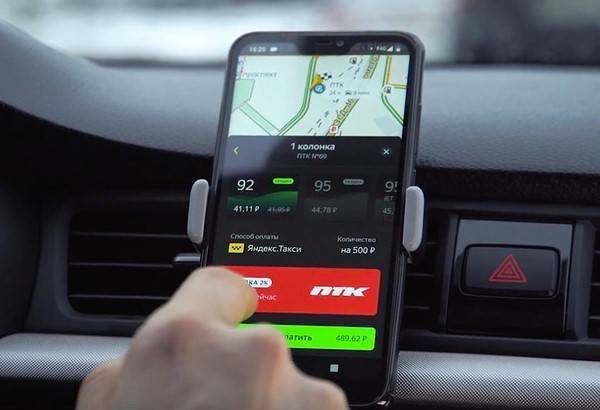
Другие функции
Как и в предыдущей версии, в обновленном Таксометре водителя Яндекс Такси остались все прежние функции и возможности, повышающие удобство работы:
- Принятие оплаты карточкой. Можно подключить отдельный картридер к мобильному устройству, который позволит принимать плату за поездки с карточек пассажиров.
- Печать чеков. Если нужно, можете подключить к Таксометру даже принтер по Bluetooth, с помощью которого распечатываются чеки по желанию клиента. Как показывает практика, требуется это не часто, но возможность предусмотрена.
- Удаленный контроль. Если диспетчер компании решит вас проверить, вам не нужно никуда ехать. В Таксометре встроены функции сканирования гос. номеров, фотоконтроль состояния авто и даже проверка водителя на знание русского языка.
- Табличка. Если нужно встретить кого-либо в аэропорту, приложение сгенерирует особую брендовую табличку, которая будет выведена на экран планшета. Вам не нужно будет вручную писать что-либо на листе фломастером или карандашом.
- Контакты. В вашем приложении для работы в Яндекс Такси забиты номера и контактные данные всех таксопарков, поэтому у вас всегда к ним будет доступ.
- Тарифы. В Таксометре есть вся необходимая информация по тарифам, которая выведена в отдельный раздел. Вы сможете следить за всеми изменениями и нововведениями.
Небольшое видео о работе приложения:
Какие у нового приложения Яндекс Гоу функции
В разделе для клиента такси через мобильное приложение доступны следующие функции:
- История заказов.
- Возможность выбрать способ оплаты.
- Возможность добавление адресов (дом, работа, любимое кафе).
- Возможность создания семейного или бизнес-аккаунта.
- Новый раздел безопасность.
- Служба поддержки.
- Настройки карты.
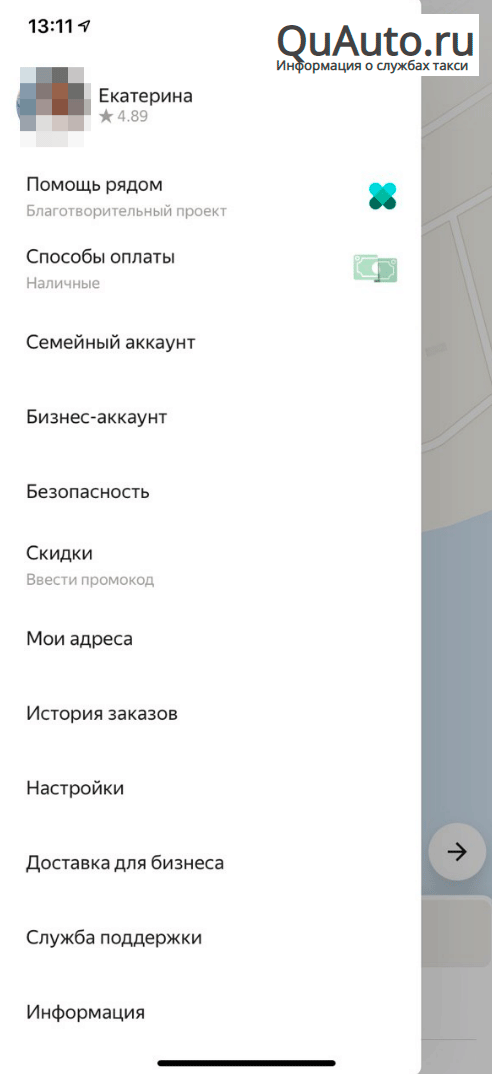
История заказов показывает последние ваши поездки. Нажав на поездку, вы увидите:
- маршрут;
- окончательную стоимость поездки с учетом ожидания;
- ФИО водителя, марку и модель его автомобиля, тариф;
- Таксопарк, через который работает водитель.
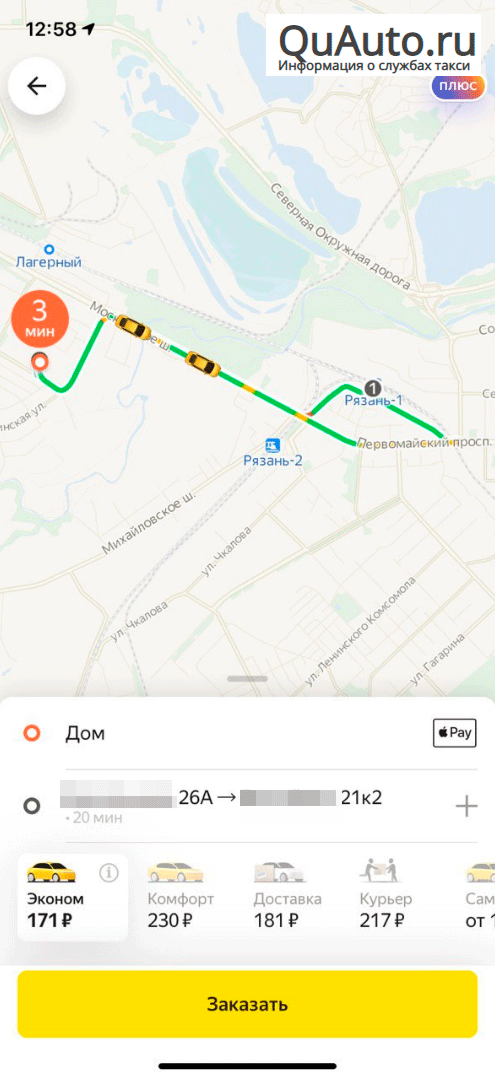
Выбор тарифа для поездки
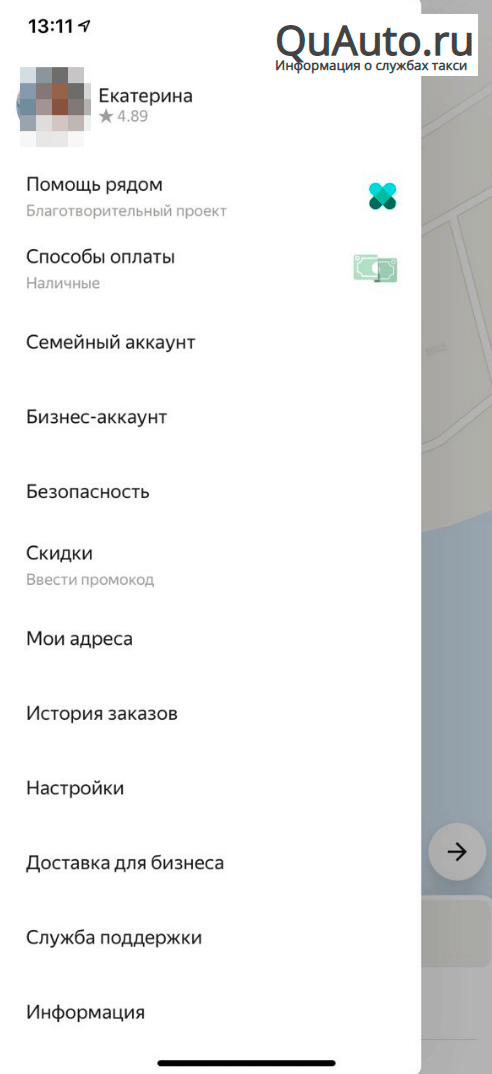
Выбор способа оплаты поездки
Чтобы добавить часто посещаемые адреса вам нужно:
- нажать Мои адреса;
- нажать на + Добавить адрес (дома, работы, кафе, салона красоты и др.);
- введите адрес.
- Сохраните.
После того как вы введете ваши любимые адреса, они будут доступны вам для быстрого заказа такси.
Это интересно!
Приложение дает возможность создать бизнес-аккаунт или семейный. Чтобы подключить какой-то из них нажмите на соответствующую кнопку в приложении. Такие аккаунты позволяют нескольким людям оплачивать поездки с одного счета.
Новый раздел Безопасность позволяет пассажиру:
- Осуществить запись разговора в салоне, если возникла конфликтная ситуация с водителем.
- Вызывать прямо с приложения Доверенный контакт. Для этого нужно разрешить доступ приложения к вашим контактам. Внести номер. Нажать кнопку Попросить связаться со мной. Система отправит вашим доверенным лицам сообщение о том, что необходимо с вами связаться.
- Позвонить прямо из приложения по номеру 112.
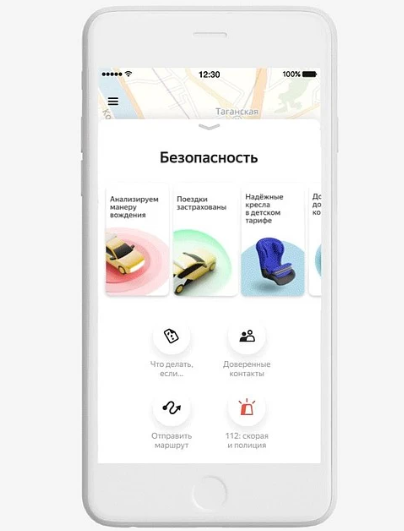
Раздел Безопасность в приложении Яндекс Такси
Служба техподдержки клиента позволяет связаться с сотрудниками сервиса и получить ответы на ваши вопросы.
Настройка поможет вам:
- посмотреть наличие пробок;
- указать язык голосового ввода;
- разрешить сообщать о снижении цены;
- отметить возможность звонить вам.
Клиент может в разделе Скидки ввести промокод и получить бонусы на поездку.
Кроме вызова машин такси, в приложении Яндекс Гоу целый список полезных функций:
- аренда автомобилей через каршеринг,
- вызов грузовиков для переезда,
- доставка личных посылок и товаров,
- расписание общественного транспорта в вашем городе,
- заказ продуктов и готовых блюд из ресторанов и кафе.
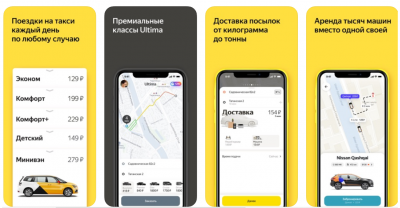
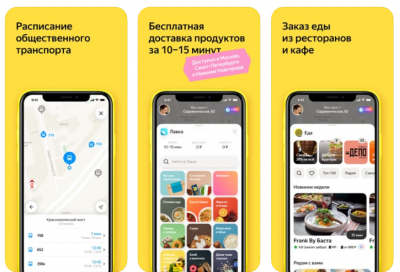
Популярные вопросы
Можно ли вызвать такси без приложения?
Такси можно вызвать без приложения при помощи официального сайта Яндекс.Такси:
- Перейдите по адресу https://taxi.yandex.ru;
- Введите контактный телефон, место отправления (поле Откуда) и прибытия (поле Куда);
- Выберите тариф поездки;
- При необходимости оставьте комментарий;
- Подтвердите заказ кнопкой «Вызвать такси».
Через пару минут придет СМС-оповещение с информацией о стоимости поездки и машине.
Что значит кнопка «Демо-заказ», появляющаяся в конце оформления заказа?
Это функция для демонстрации работы службы Яндекс.такси. На экране отобразится виртуальная последовательность выполнения заказа от обработки, поиска такси рядом, до прибытия на место назначения. Это нереальный заказ, оплата не взимается.
Как выйти из приложения?
После прекращения работы с приложением в базе Яндекса может остаться личный аккаунт с вашими данными.
Чтобы выйти из приложения и удалить его, вам нужно:
- Войти в Меню;
- Выбрать графу «Телефон»;
- Нажать на аватарку во всплывшем аккаунте и удерживать ее;
- После появления вопроса«Вы уверены, что хотите удалить аккаунт + 7 999 xx xx 99 с этого устройства?» подтвердить действие.
- Далее можно удалить приложение с телефона.
Почему не получается открыть приложение?
Проблема может крыться в работе операционной системы. Обновите систему и само приложение до последней версии, обычно это решает проблему.
Почему приложение вылетает?
Есть несколько способов избавиться от глюков:
- Очистить кэш на телефоне;
- Обновить версию приложения или наоборот – вернуть более старую.
Проблемы могут быть в соответствии приложения и операционной системы телефона.
Как обновить приложение?
Приложение автоматически загружает обновления при выходе новой версии. Если эта опция у вас отключена, то найти приложение Яндекс.такси в общем списке и нажмите Обновить.
Как очистить историю?
Чтобы удалить историю заказов в приложении:
- Зайдите Меню – История поездок;
- Выберите нужный заказ;
- Прокрутите вниз и нажмите «Удалить поездку».
Второй вариант:
Удалить и заново установить приложение.
Не забывайте чистить кэш телефона вручную после удаления, чтобы стереть остаточные файлы.
Как удалить банковскую карту из приложения?
Как посмотреть весь список и отвязать карту:
- В Меню зайти в раздел «Способ оплаты»;
- Выбрать из списка нужную карту;
- Удерживать пальцем номер карты в течении некоторого времени, пока не появится кнопка «Удалить карту»;
- Нажать для подтверждения действия.
Все привязанные карты можно удалять и восстанавливать без ограничений.
Поделиться и сохранить ↓
Как можно заказать такси Яндекс через специальное приложение
Однако сервис такси от Яндекса пошел еще дальше и не стал ограничиваться одной лишь возможностью заказа через компьютер по Интернету. Ведь современный темп жизни предполагает динамичность передвижения и активное использование смартфонов. Теперь можно, находясь в любой точке города, вызвать такси с мобильного.
Для этого потребуется скачать специальное приложение для смартфона. Оно доступно в официальных цифровых магазинах iTunes и Google Play – для ОС iOS и Android соответственно. Можно скачать его и непосредственно на официальном сайте проекта: https://taxi.yandex.ru/ .
Приложение для мобильных телефонов Яндекс Такси скачивается совершенно бесплатно!
Установка приложения не займет много времени, все происходит весьма стандартно, так что даже у новичка не вызовет никаких проблем. Пользоваться же им также очень просто. Чтобы Яндекс такси вызвать онлайн через приложение, потребуется:
Запустить это приложение;
Далее программа определит текущее местоположение пользователя;
В специальном окне нужно будет набрать место доставки пассажира, либо указать его на интерактивной карте;
Указать пожелания относительно времени вызова, наличия детского кресла, а также предпочитаемый тариф: эконом, комфорт и т.д.;
Останется лишь нажать на экранную кнопку «Заказать такси» — и появится информация относительно марки и цвета автомобиля, система сама подберет самую ближайшую к клиенту машину.
Кроме того, можно указать предпочитаемый способ оплаты: наличными или банковской картой.
Так как мобильные телефоны сегодня имеются практически у всех, но не все модели работают под Андроидом или iOS, то в Яндексе предусмотрели возможность заказа через СМС-сообщение, а также по звонку.
Итак, чтобы заказать такси через СМС, например, в аэропорт, потребуется отправить сообщение формата: #улица номер дома на номер 1077*. К примеру: #аэропорт Шереметьево.
Через какое-то время в ответ по номеру отправления будет доставлено сообщение, содержащее информацию о машине и водителе. При необходимости, будет осуществлен ответный звонок клиенту.
Кроме как через Интернет, Яндекс предусмотрел возможность вызова автомобиля более традиционным для многих способом: через телефонный звонок. Для каждого города это будет свой отдельный номер, так что рекомендуется данную информацию уточнить на сайте проекта.
Можно ли вызвать такси через Яндекс на определенное время
Очень часто требуется спланировать свою поездку заблаговременно – во избежание всевозможных неожиданностей. В связи с этим, у многих вполне справедливо возникает вопрос, как заказать Яндекс такси на определенное время? Но, сколько бы пользователь ни лазил по меню приложения или искал на сайте – такой возможности он не обнаружит.
Максимум, что будет доступно, — так это вызов прямо сейчас, через 10 минут или «на ближайшее время». Значит ли это, что возможности оформления предварительного заказа нет?
Действительно, такая возможность некоторое время назад существовала. Однако в настоящее время ее убрали. Предполагается, что клиент, заказывая, к примеру, такси на завтра, не сможет заранее просчитать оптимальный маршрут, время, проведенное в пути и т.д. А ведь именно из этих и некоторых других факторов и складывается сумма оплаты поездки.
В компании указывают, что особых неудобств клиент испытывать не должен, так как в наличии всегда имеются свободные водители, находящиеся в непосредственной близости. Возможно, что для жителей центральной части городов это и справедливо, но стоит признать, что это не совсем удобно тем, кто проживает ближе к городским окраинам, а то и вовсе за городом…
В данный момент возможности предварительного заказа на конкретное время в онлайн сервисе не предусмотрено.
Но возможность совершить предварительный заказ, тем не менее, осталась. Как уже отмечалось, оформить предварительный заказ такси можно, позвонив диспетчерам по телефону. Доброжелательный оператор поможет найти оптимальный выход из любой ситуации, примет заказ и подберет оптимальный тариф.
Как пользоваться Яндекс Такси -варианты использования сервиса
Вызвать Яндекс.Такси можно тремя способами: через сайт с помощью компьютера, с помощью мобильных приложений для Android и iOS или по телефону.
На официальном сайте сервиса Яндекс.Такси с левой стороны заполняется форма, с правой стороны показана карта маршрута. Пользователю нужно ввести необходимые данные: место начала движения и конечная точка маршрута, время, тариф. После этого останется нажать кнопку «Вызвать такси».
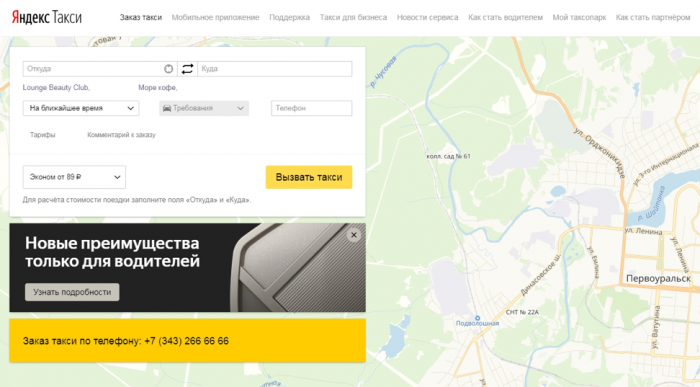
Перед оформлением заявки следует прочитать подробное описание тарифов, (обратите внимание на ссылку, расположенную под графой для выбора времени). На выбор представлены пять различных тарифов:
- Эконом.
- Комфорт.
- Комфорт+.
- Бизнес.
- Детский.
На странице представлено подробное описание стоимости тарифов и дополнительные условия предоставления сервиса. Во избежание возникновения спорных вопросов, лучше всего внимательно изучить предоставленную информацию.
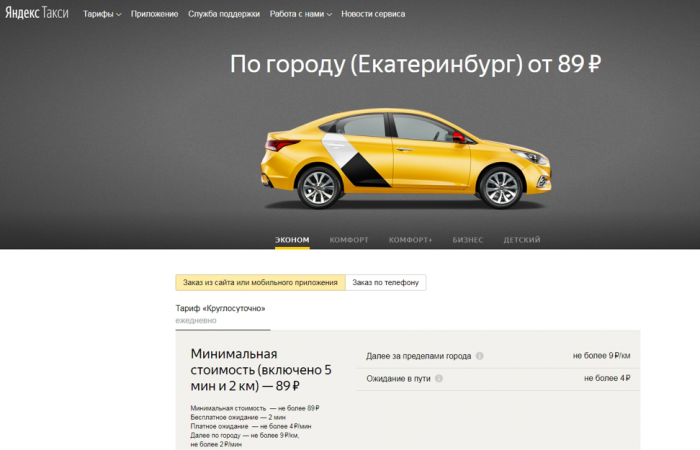
Самый простой способ проехаться на Яндекс.Такси – позвонить по телефону. Сообщить своё местоположение и на какую улицу нужно приехать. При необходимости стоит уточнить всю информацию у оператора, чтобы в дальнейшем не возникло непредвиденных ситуаций.
Многие клиенты осуществляют вызов Яндекс.Такси с помощью официального мобильного приложения сервиса. Плюсы подобного подхода очевидны — не надо звонить, вся информация доступна на экране мобильного устройства. Кроме того можно отслеживать перемещение такси до точки назначения.
Чтобы сделать заказ через приложение, необходимо скачать и установить его на свое мобильное устройство. После этого нужно будет запустить установленное приложение, выбрать язык и произвести основные настройки.
В приложении Яндекс.Такси нужно будет ввести действующий номер мобильного телефона. На него придёт код подтверждения. После этого нужно будет разрешить приложению Яндекс.Такси доступ к геопозиции. Это необходимо для того, чтобы сервис мог самостоятельно определить местоположение клиента. Когда это будет сделано – на карте появится маркер, обозначающий текущее местоположение пользователя.
Главный шаг — в графе место назначения указывается улица, до которой будет осуществлена поездка. Маршрут, по которому поедет такси.
После этого появляется информация о том, в какое время прибудет такси. Надо нажать на кнопку «Вызвать такси». Выбрать наиболее подходящий способ оплаты, (банковской картой или наличными) и ожидать машину у места назначения.
В случае возникновения непредвиденных обстоятельств, можно нажать на кнопку «Отменить заказ».
Кроме всего прочего, можно привязать банковскую карту к приложению Яндекс.Такси. В этом случае деньги за завершенную поездку будут списываться автоматически.
Как выводить деньги с таксометра
Одной из главных функций приложения является управление счётом водителя. Информация о поступлениях и вычетах находится в разделе «Заработок». Здесь можно познакомиться со статистикой и узнать, какая сумма доступна к выводу. В большинстве случаев заработок таксиста поступает на счёт в течение суток, но из-за праздничных или выходных дней сроки могут сдвигаться.
Поступившие деньги можно вывести с таксометра, выполнив следующие действия:
- Привязать к профилю в сервисе банковскую карту или электронный кошелёк QIWI.
- Убедиться в том, что на счету находится больше 1000 руб. (минимальная сумма для вывода).
- Перейти к пункту вывода (экранная кнопка «Заявка на вывод»).
- Выбрать способ перечисления средств, указав реквизиты, если карта или кошелёк ещё не были привязаны в Личном кабинете.
- Указать сумму для вывода.
- Нажать на «Оформить заявку».


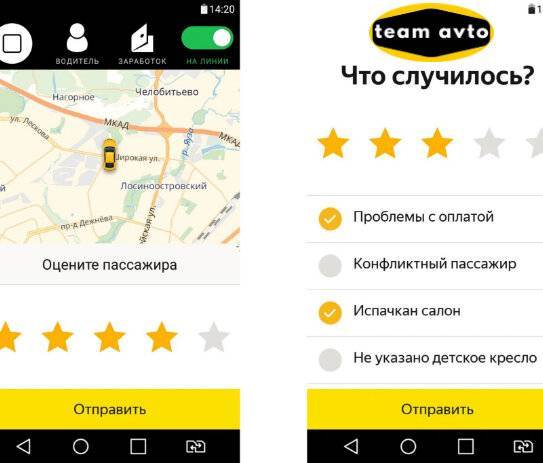
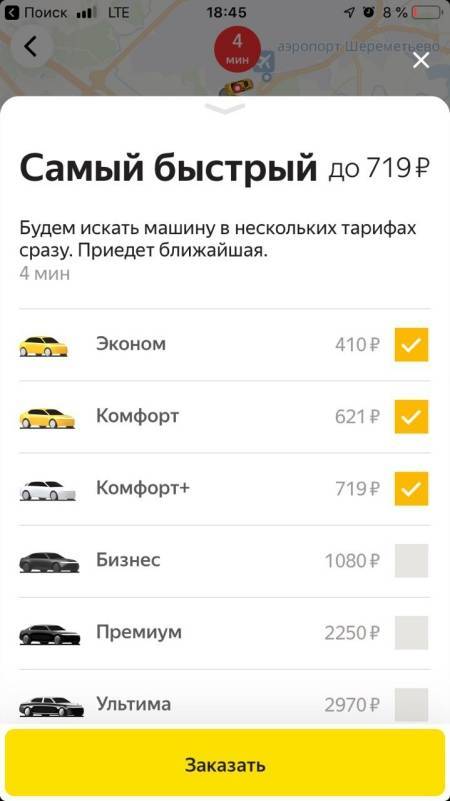
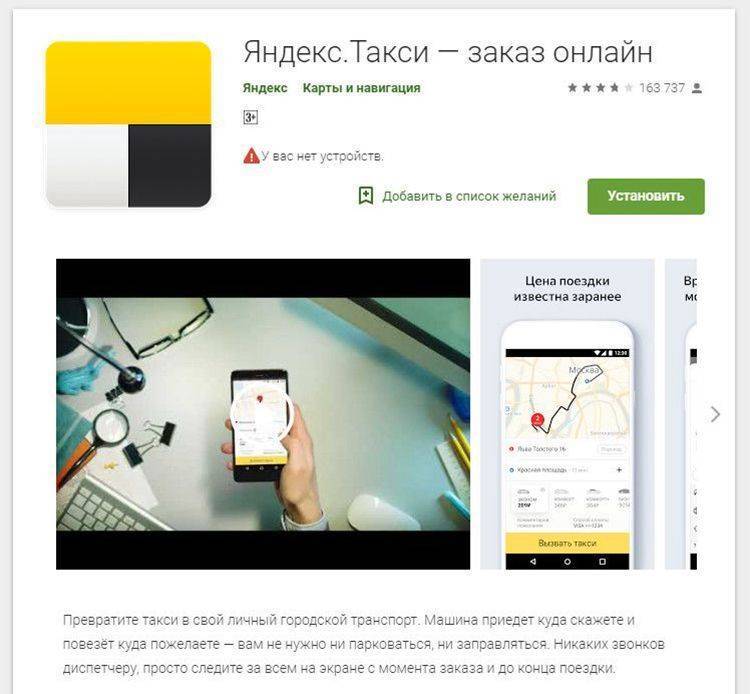
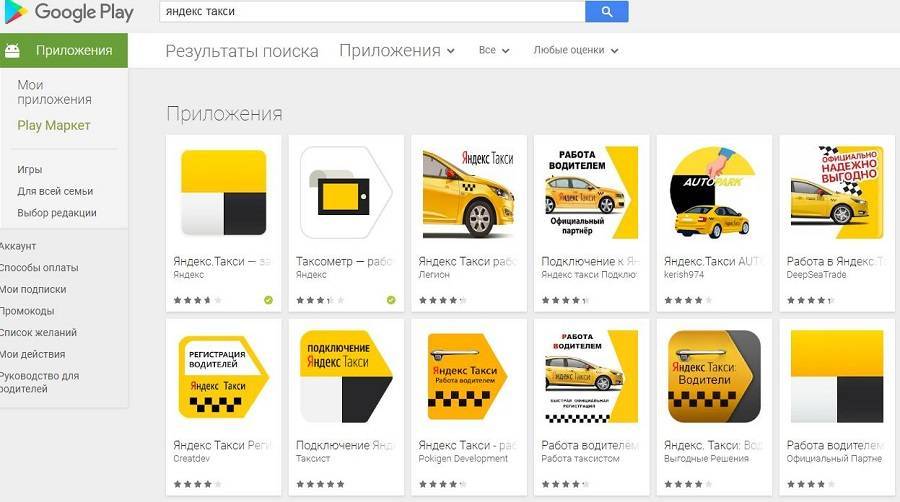
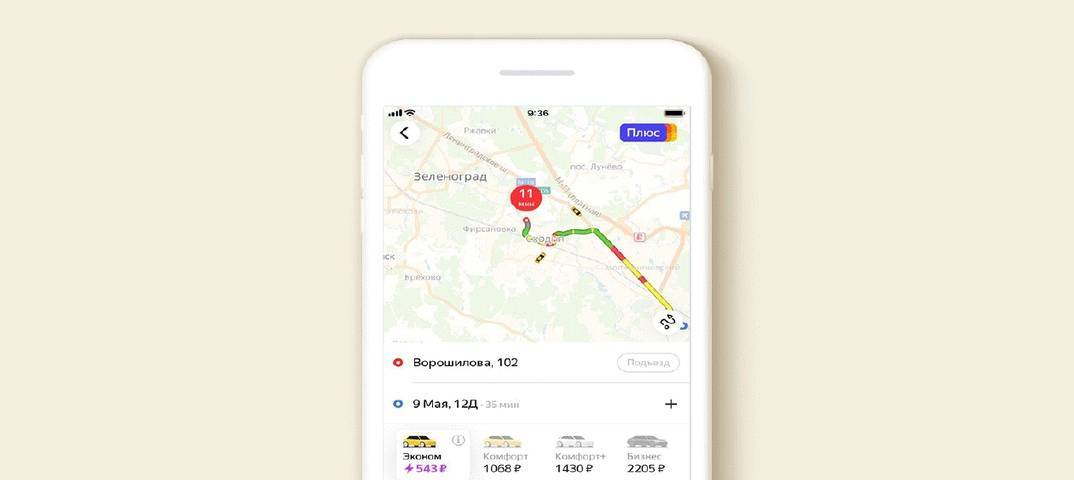
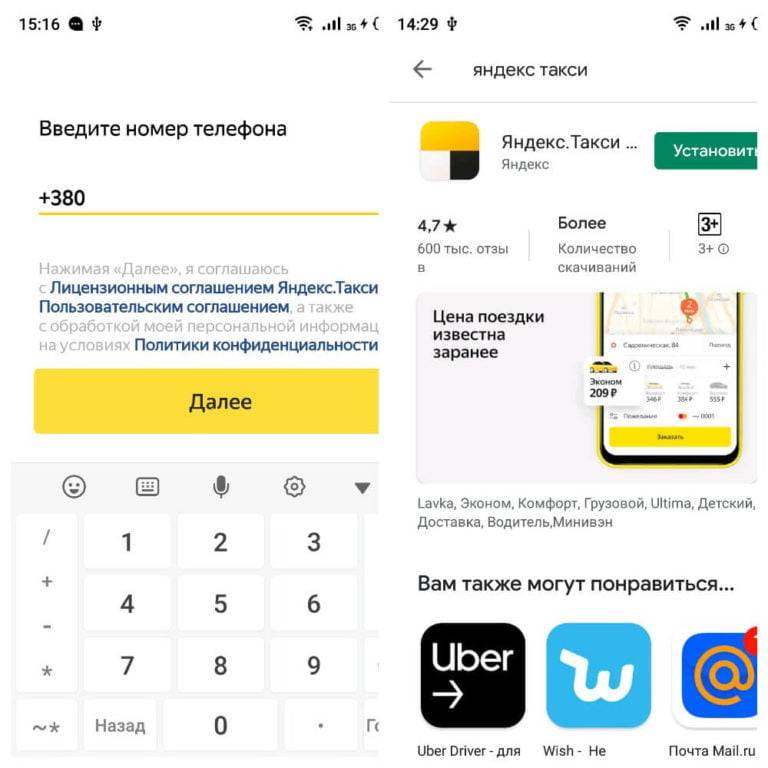
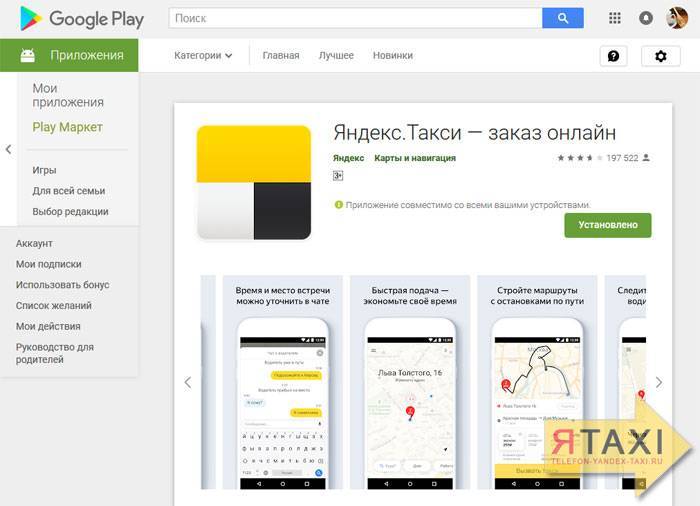
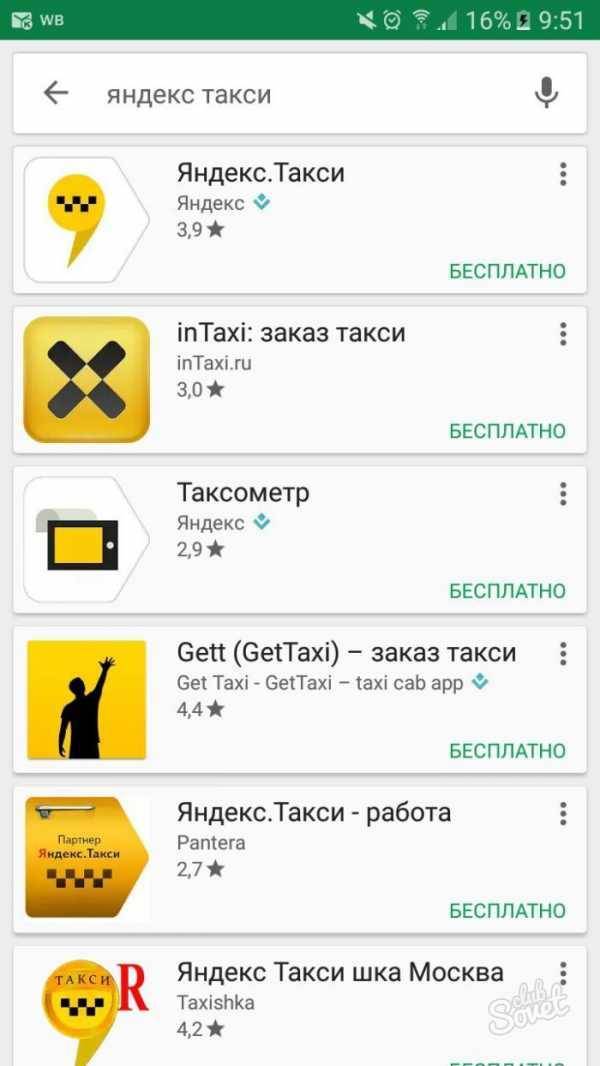
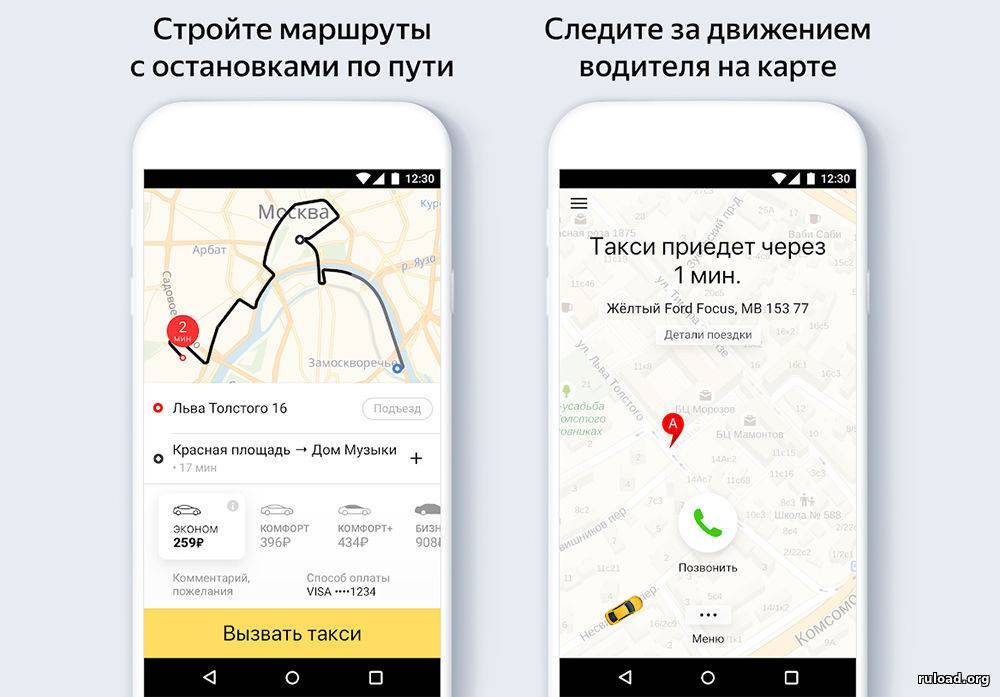
![Как пользоваться приложением яндекс такси: пошаговая инструкция [2021]](https://setemonic.ru/wp-content/uploads/e/e/2/ee239eb0189d35eeac7df643efd7663a.jpeg)
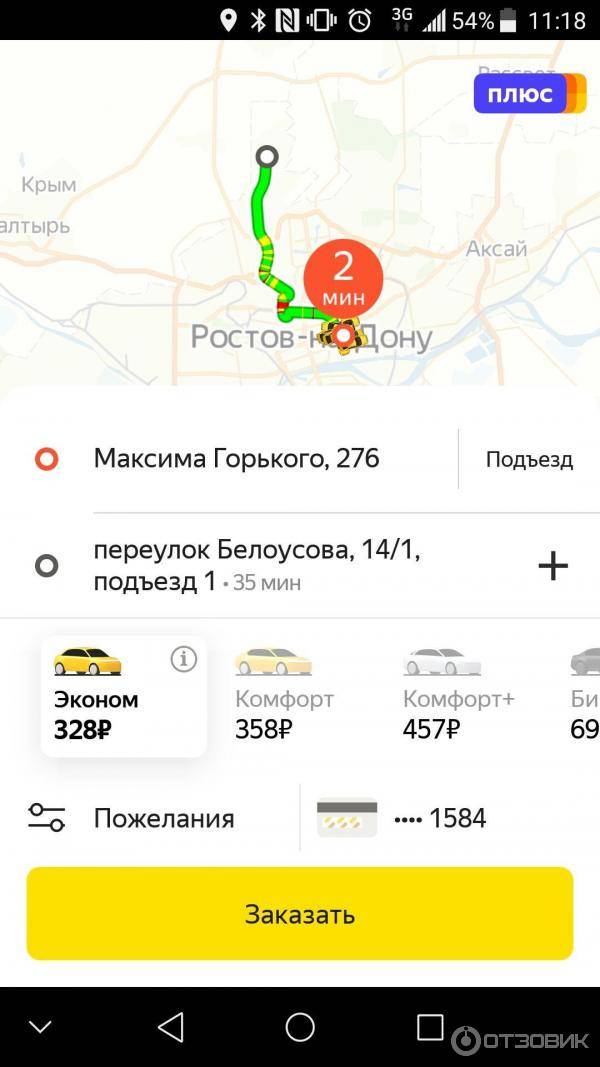
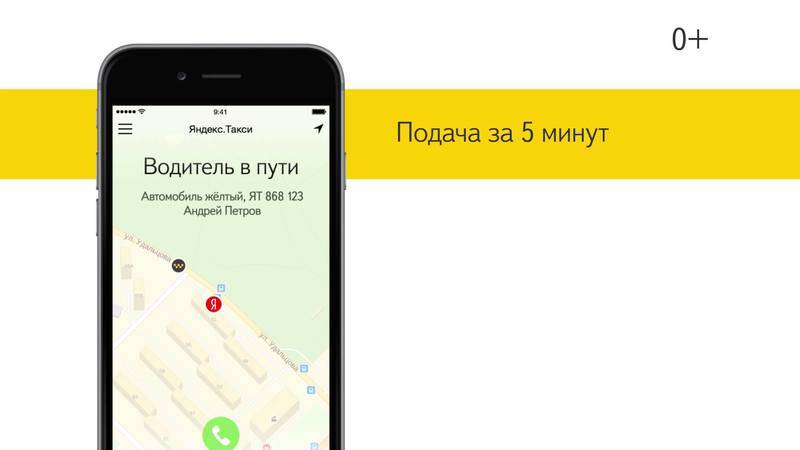
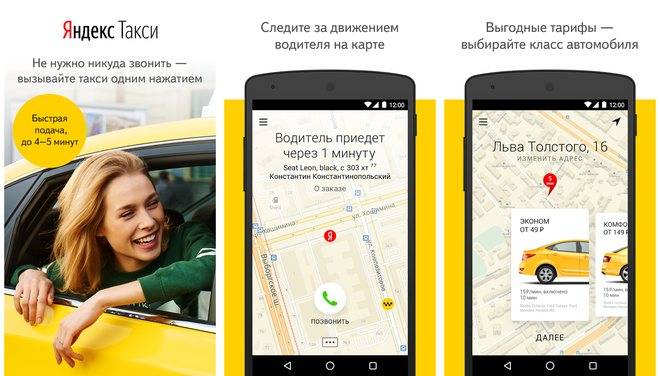

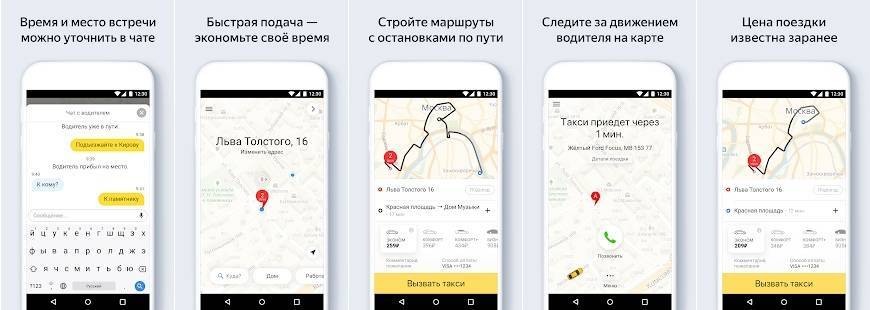
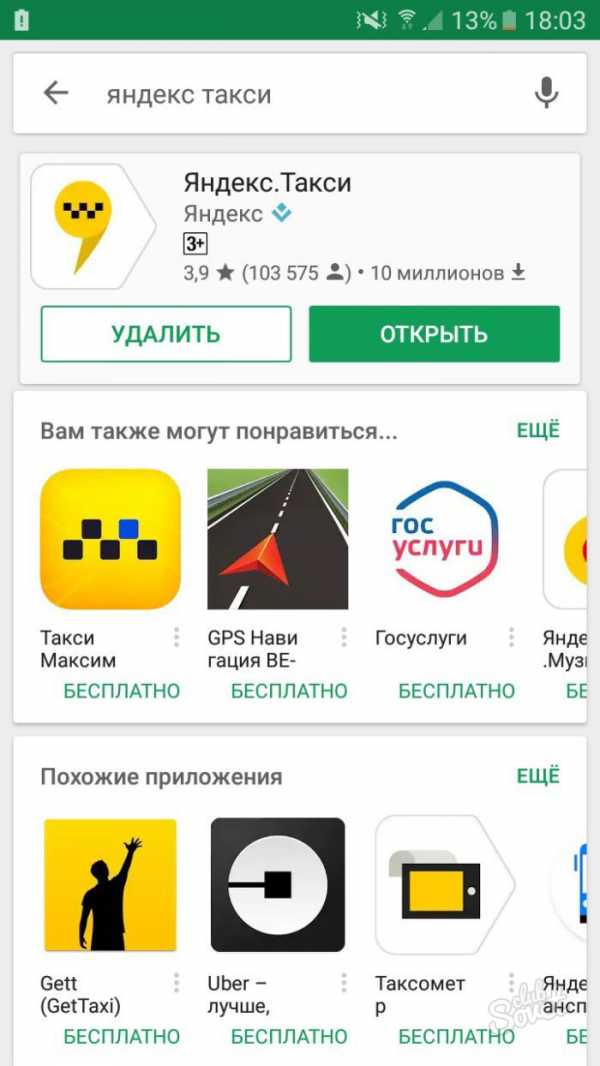
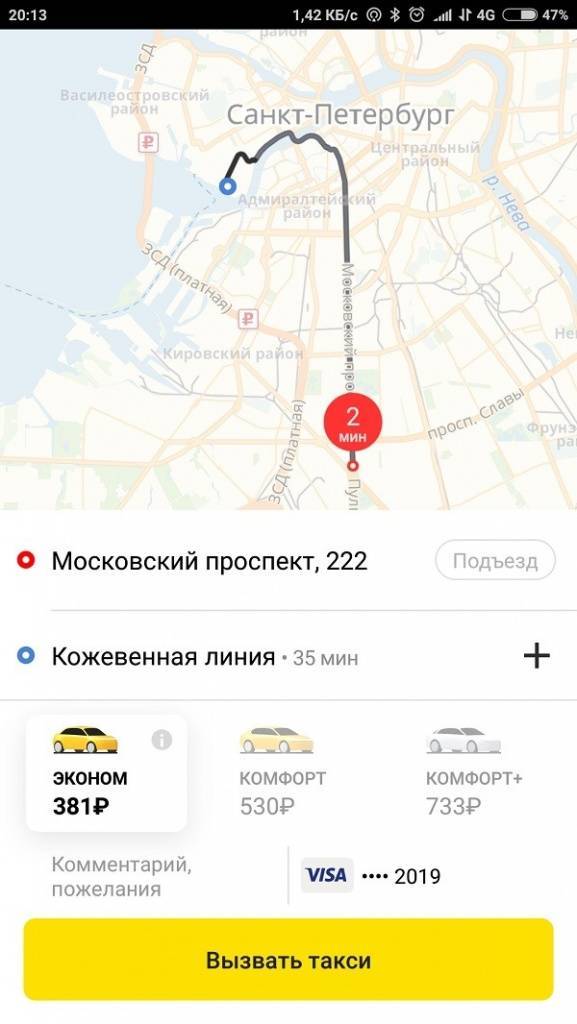
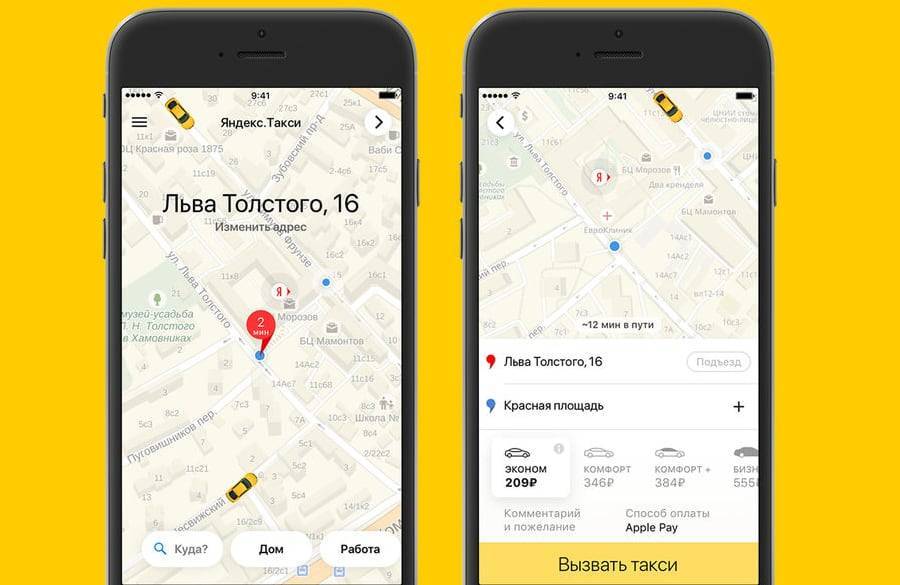
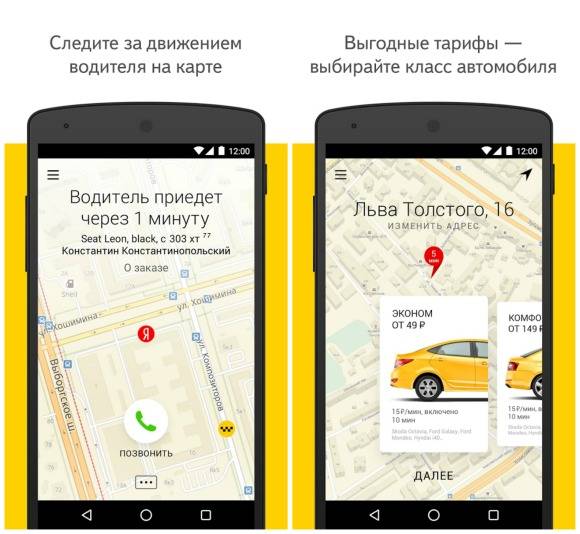
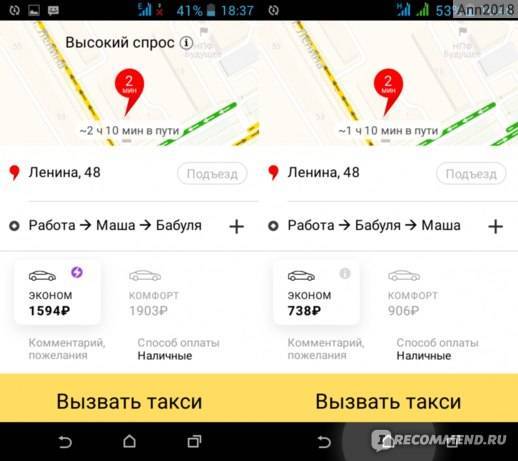
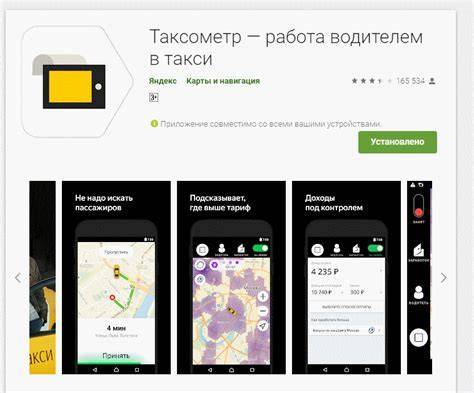
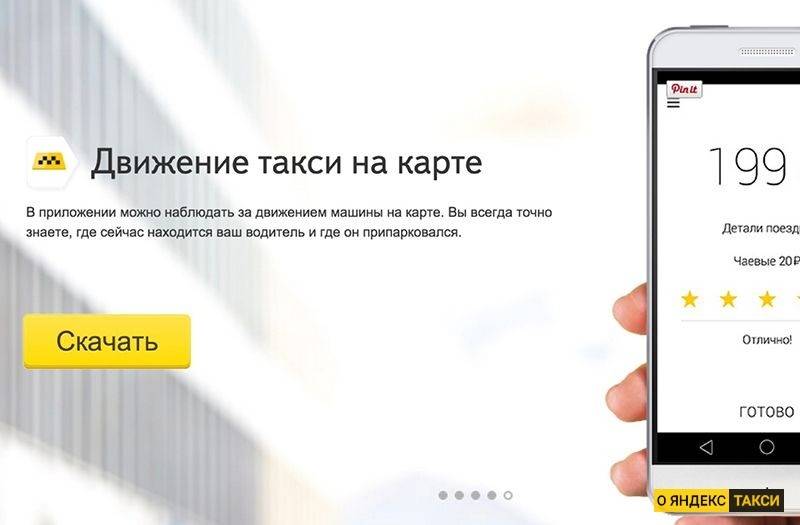
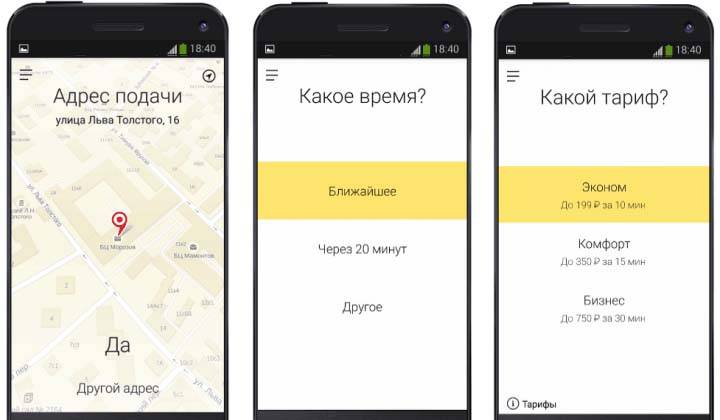

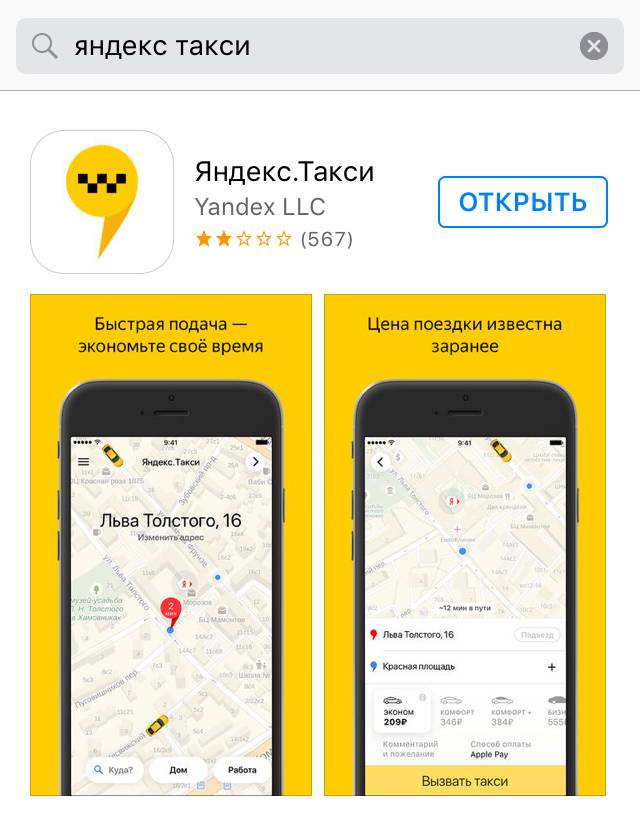
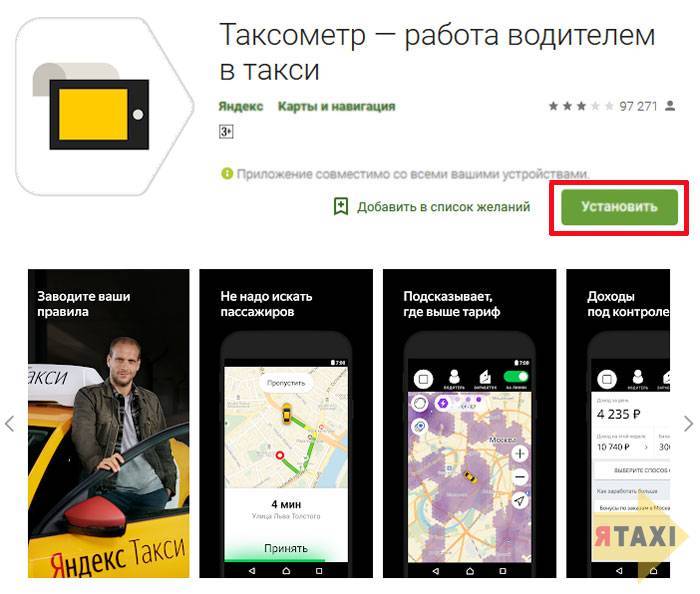
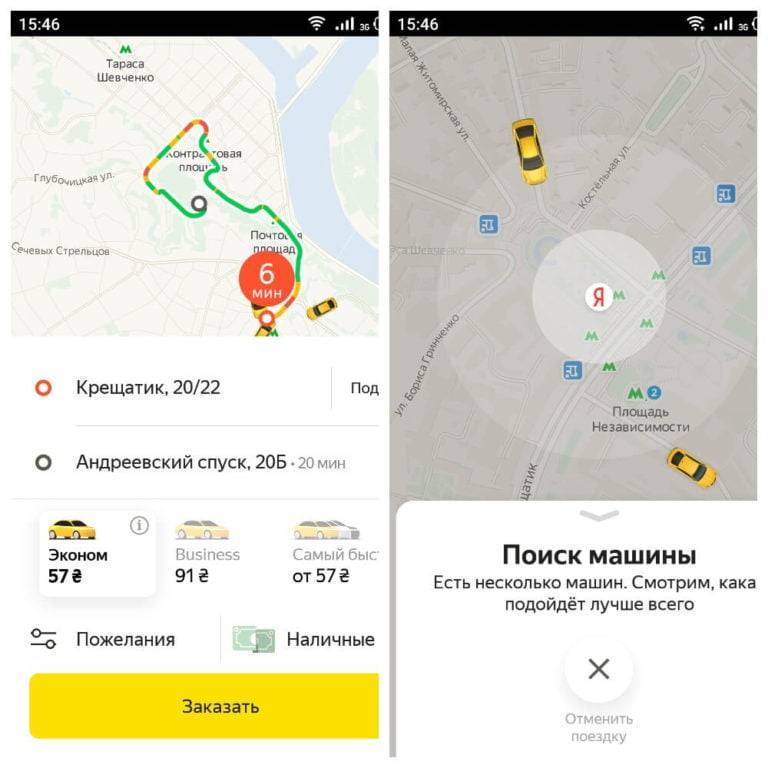
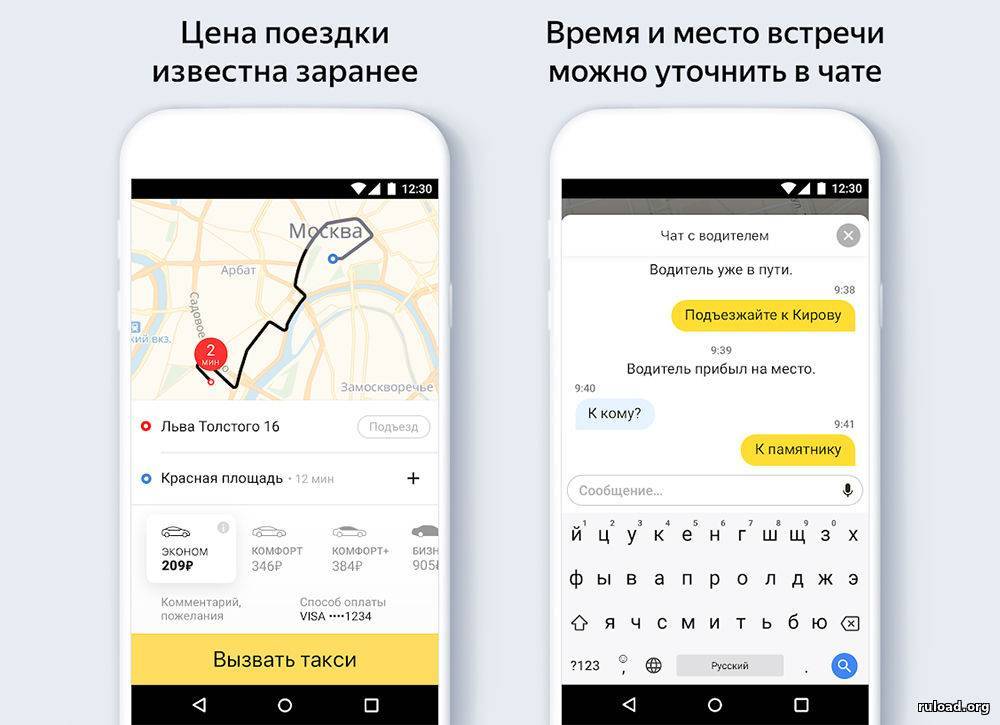
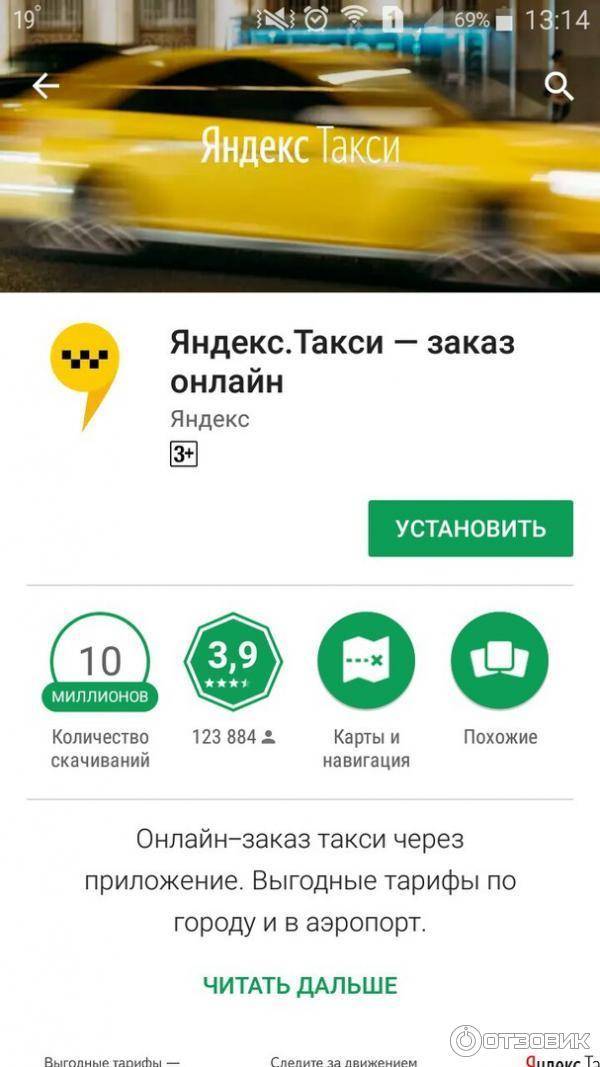
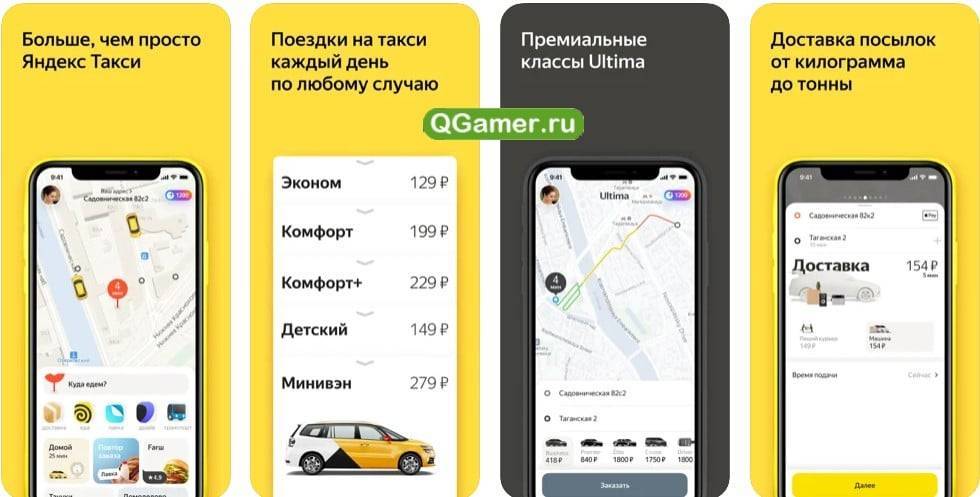
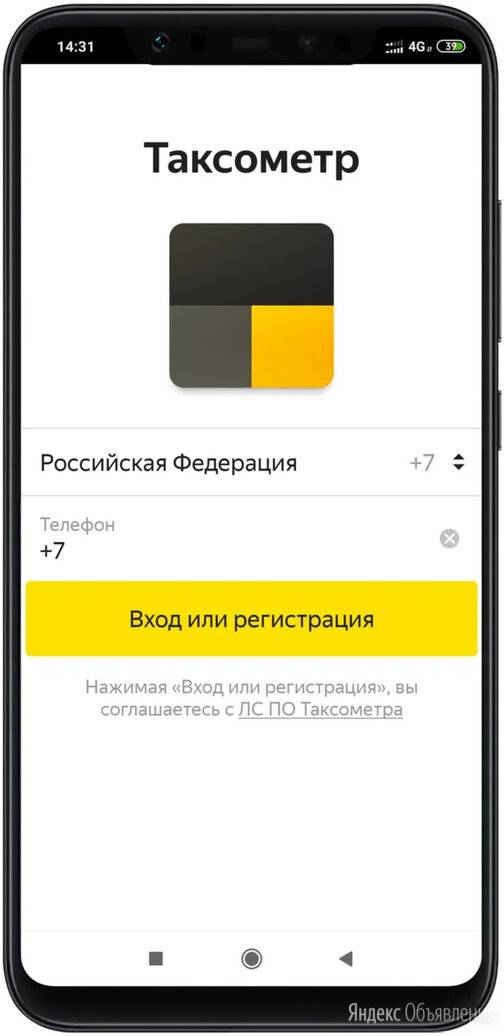
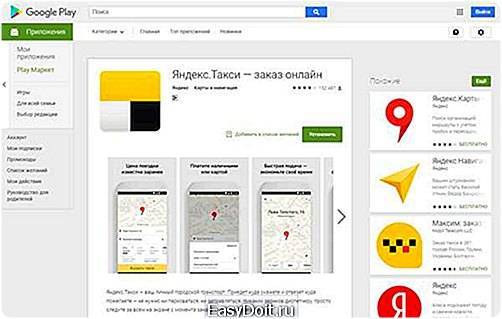
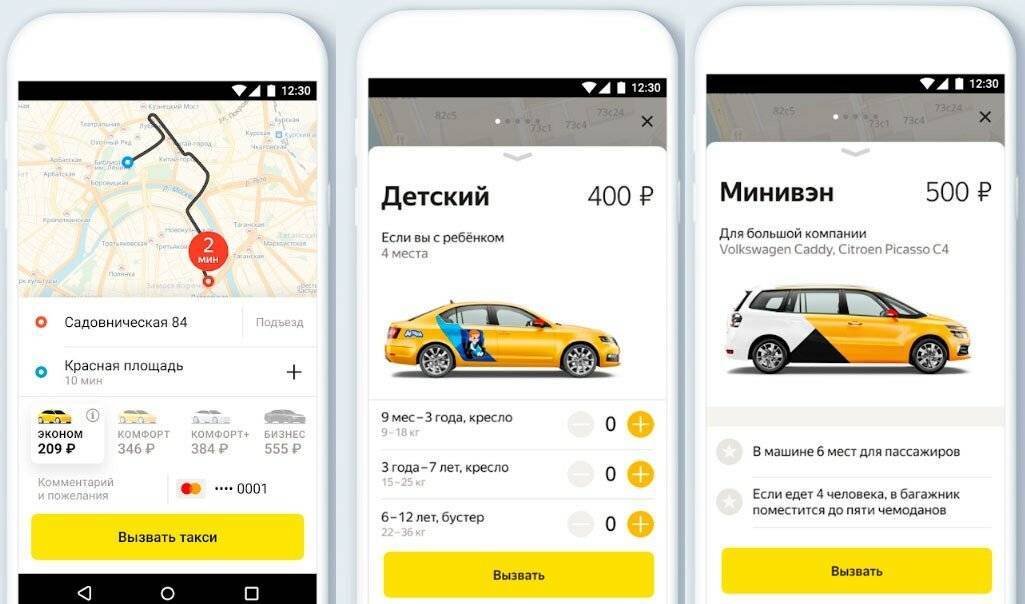
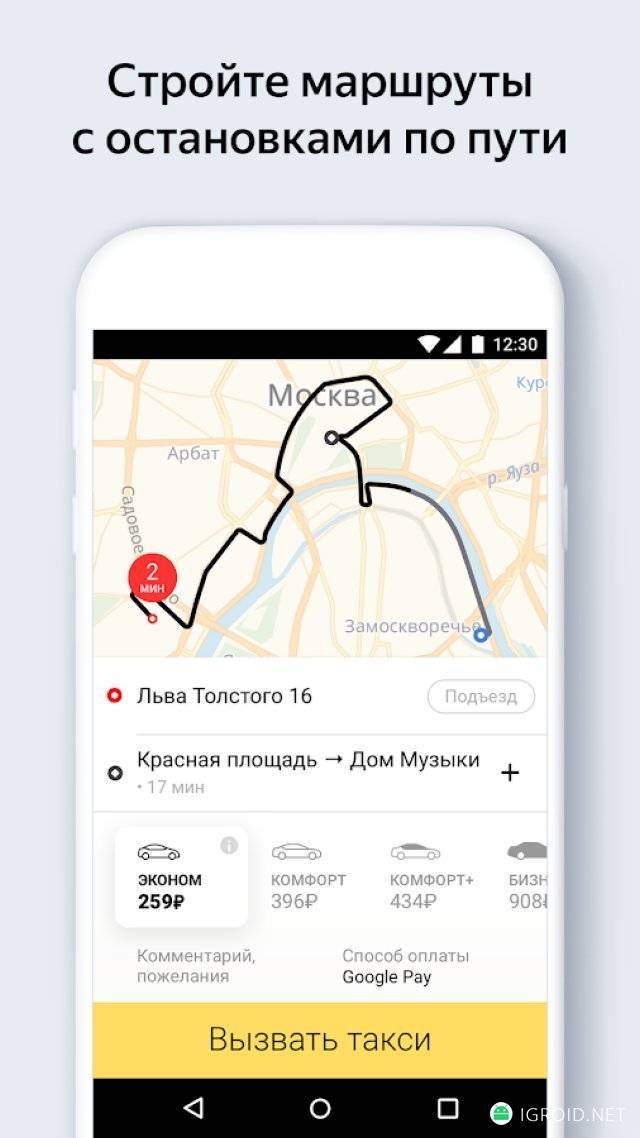
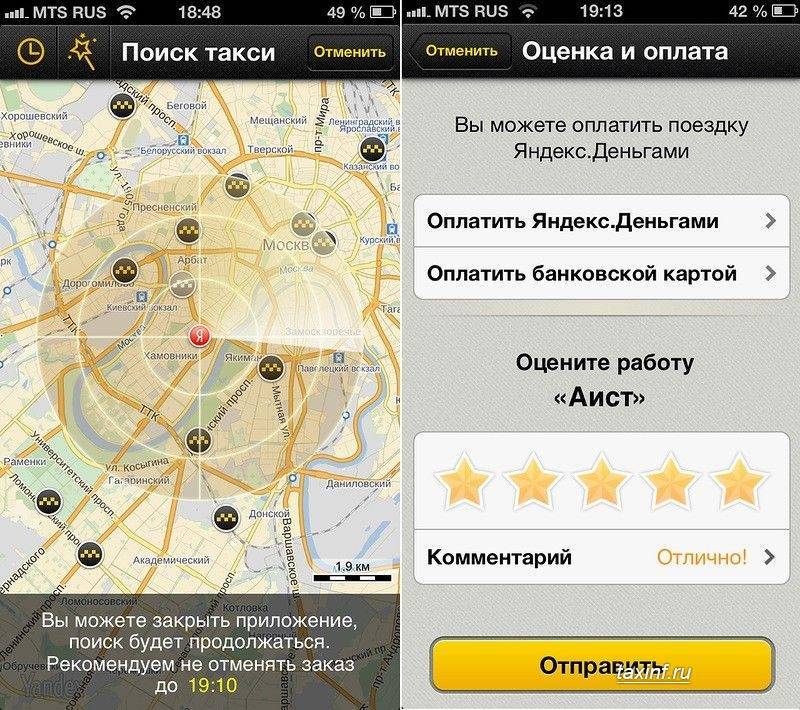
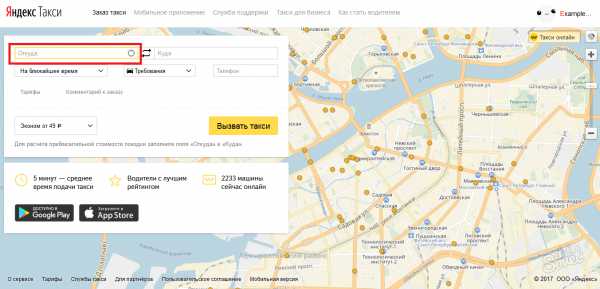
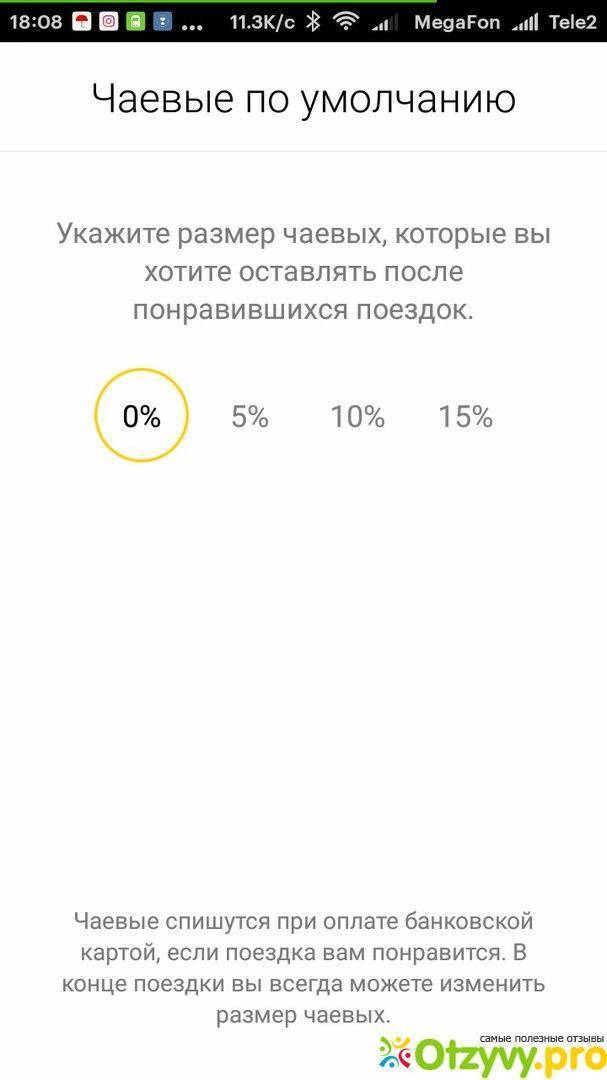
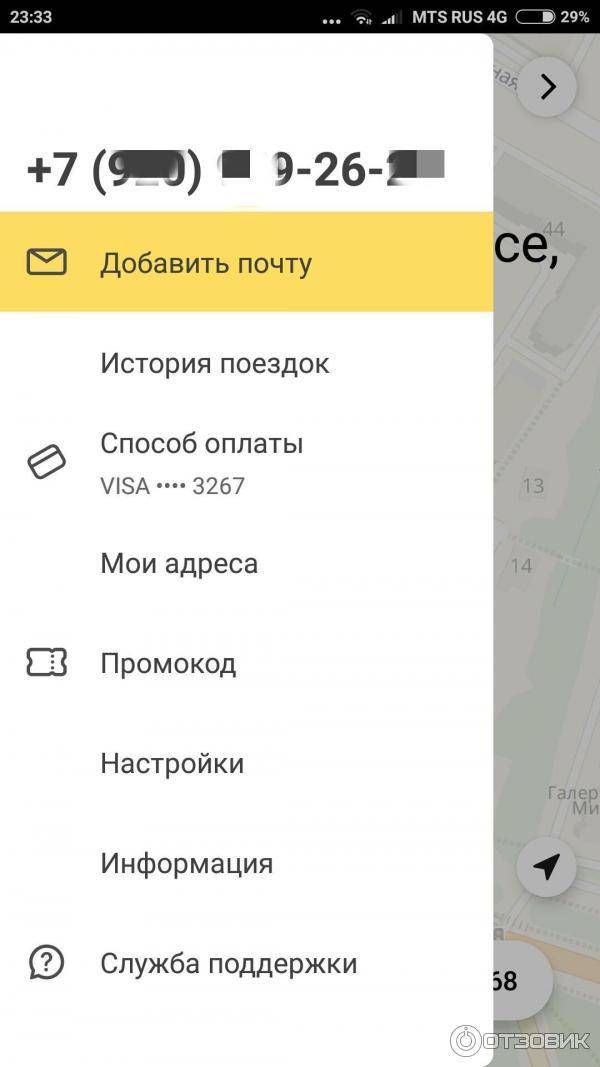
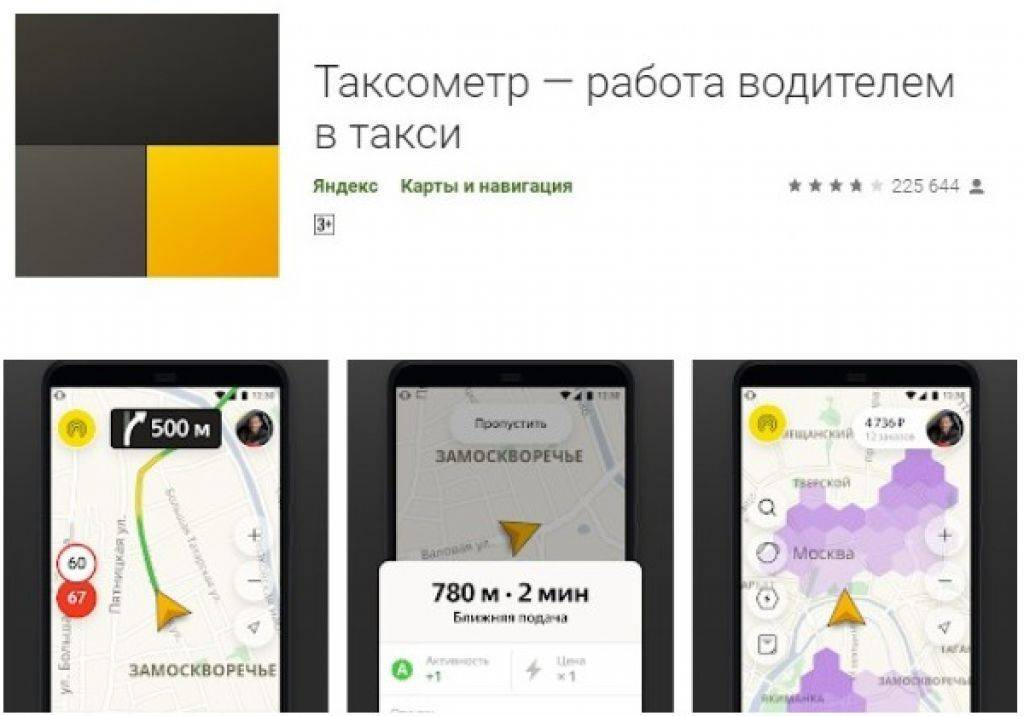
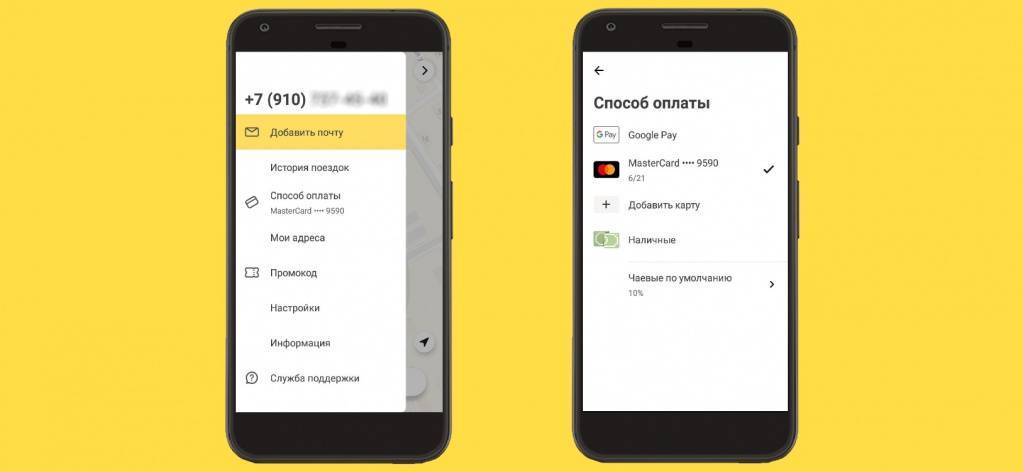
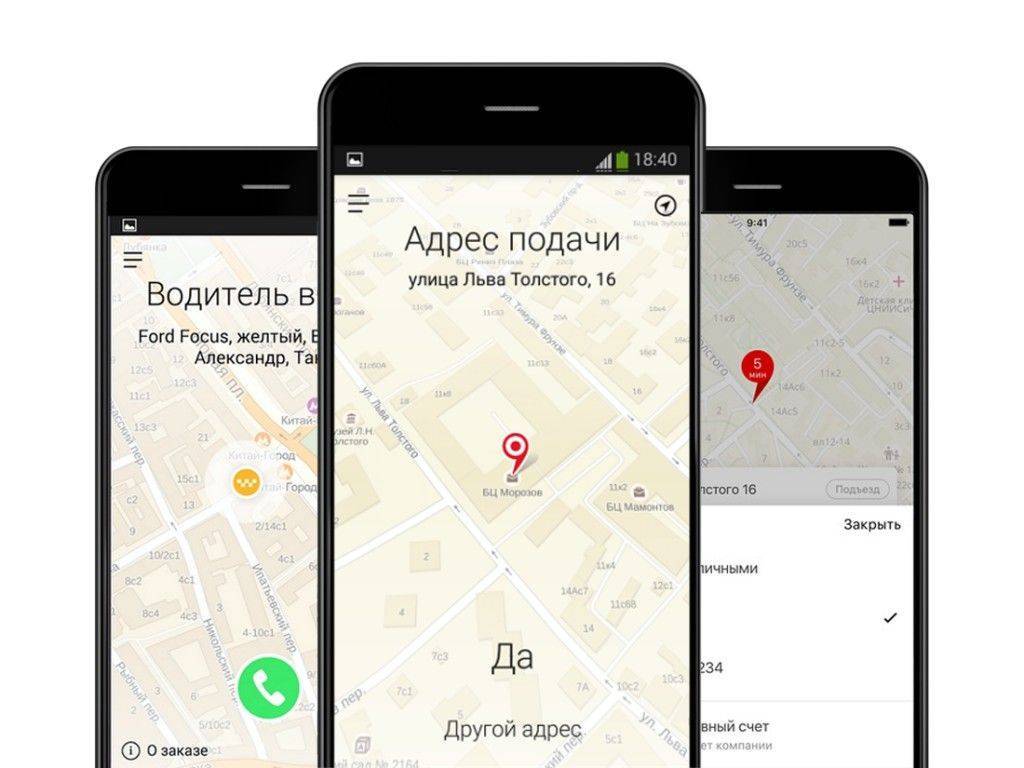
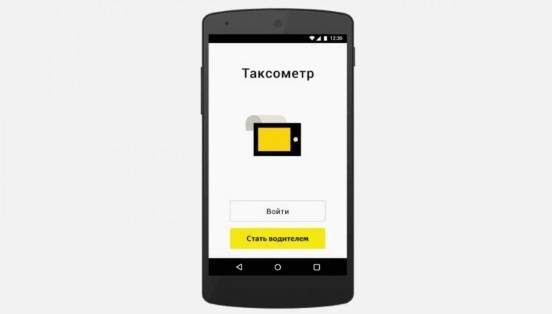
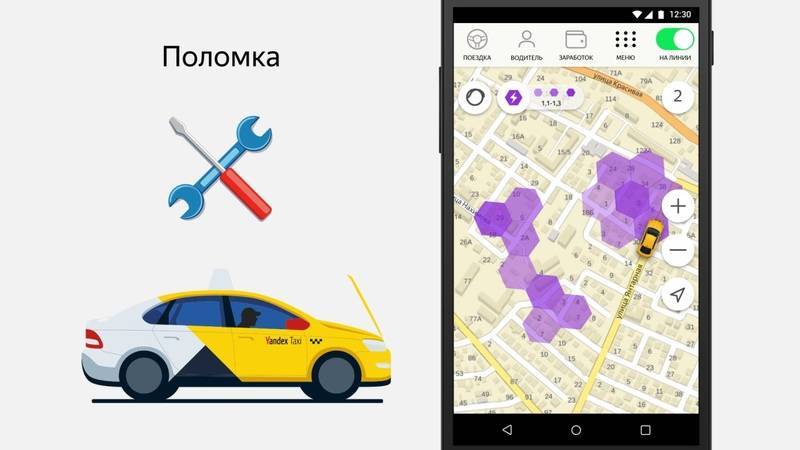
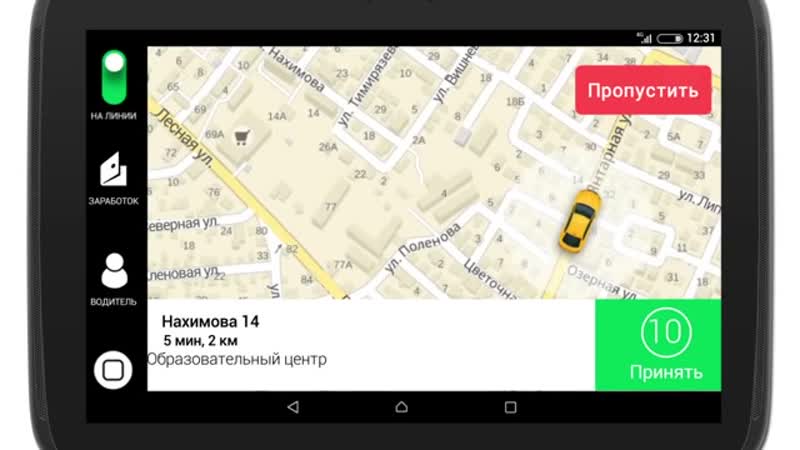
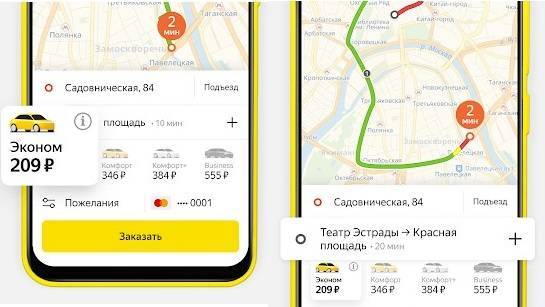
![Как пользоваться приложением яндекс такси: пошаговая инструкция [2021]](https://setemonic.ru/wp-content/uploads/6/7/b/67b55c21af72f40806a0a0ab9835d98f.jpeg)